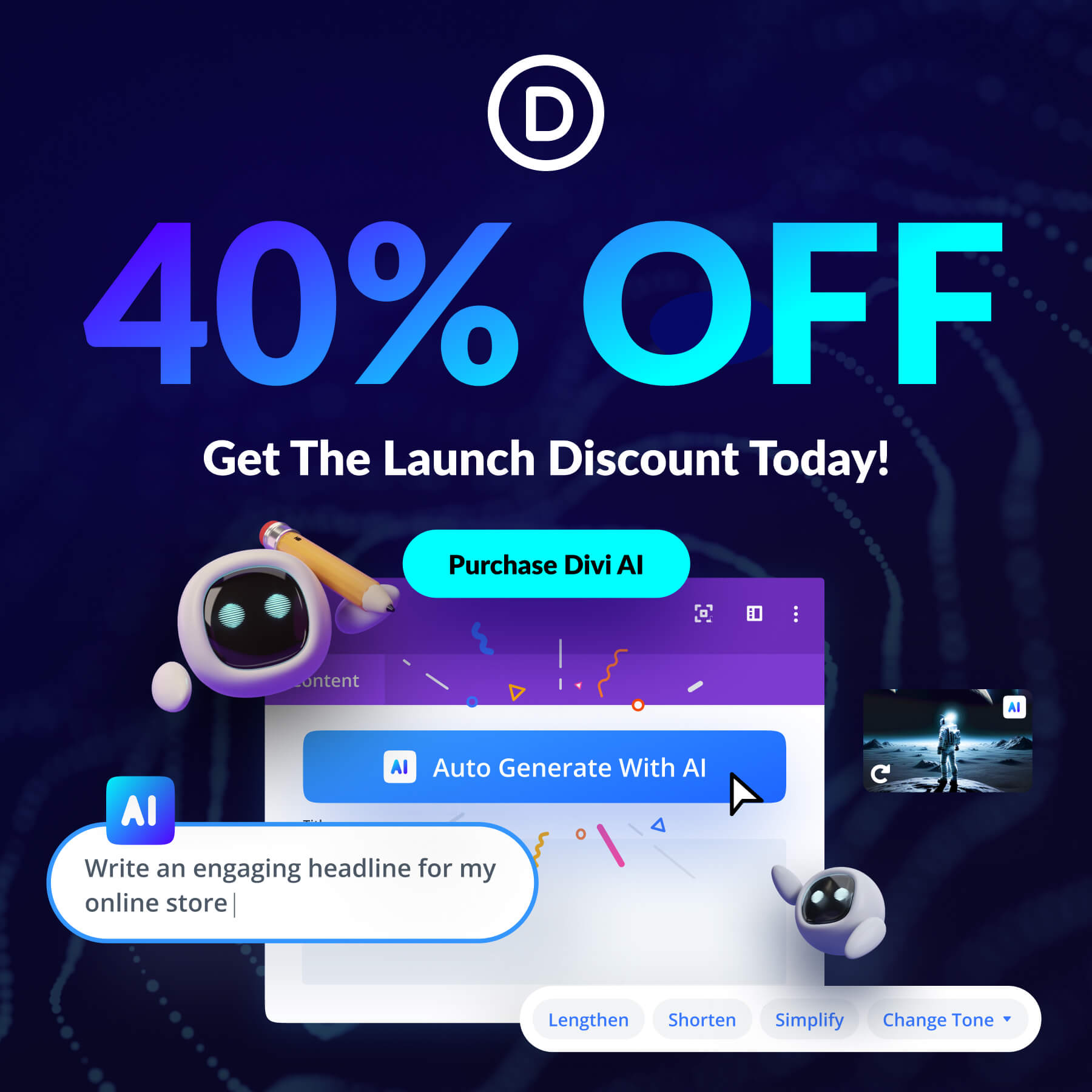如何使用 Divi AI 转换 Divi 布局
已发表: 2023-08-15Divi AI 是 Divi Builder 中的一项强大的新功能,可帮助您在几秒钟内为您的网站创建新内容。 从生成专业的文案到独一无二的图像,这一新工具将加快您的设计过程,并为您提供一直在寻找的生产力的额外提升。
在这篇文章中,我们将探索如何使用 Divi AI 转换任何预制的 Divi 布局。 让我们开始吧!
- 1什么是迪威AI?
- 1.1 Divi AI 的可能性
- 2如何使用 Divi AI 转换 Divi 布局
- 2.1向页面添加 Divi 布局
- 2.2如何使用 Divi AI 将文案添加到 Divi 布局
- 2.3重写和修改副本
- 2.4生成自定义镜像
- 3专业提示:如何创建与预制布局风格相匹配的新图像
- 4最后的想法
- 5在我们的促销期间享受 Divi AI 40% 的折扣!
什么是迪维AI?
Divi AI 是一款功能强大且直观的网页设计助手,可以理解 Divi。 它可以为您的网站编写内容、修改内容并生成独特的图像。 您可以根据提示创建自定义内容,甚至可以要求 Divi AI 根据您正在使用的页面、部分或模块的上下文生成内容。
Divi AI 的可能性
Divi AI 的选择是无穷无尽的! 要完整了解 Divi AI 的所有功能,请查看此功能列表。
自动生成上下文内容
不确定下一步要设计什么? 使用 Divi AI 生成特定于上下文的网站副本和图像。 Divi AI 分析现有内容和网站详细信息,以推荐您下一步应添加的内容。
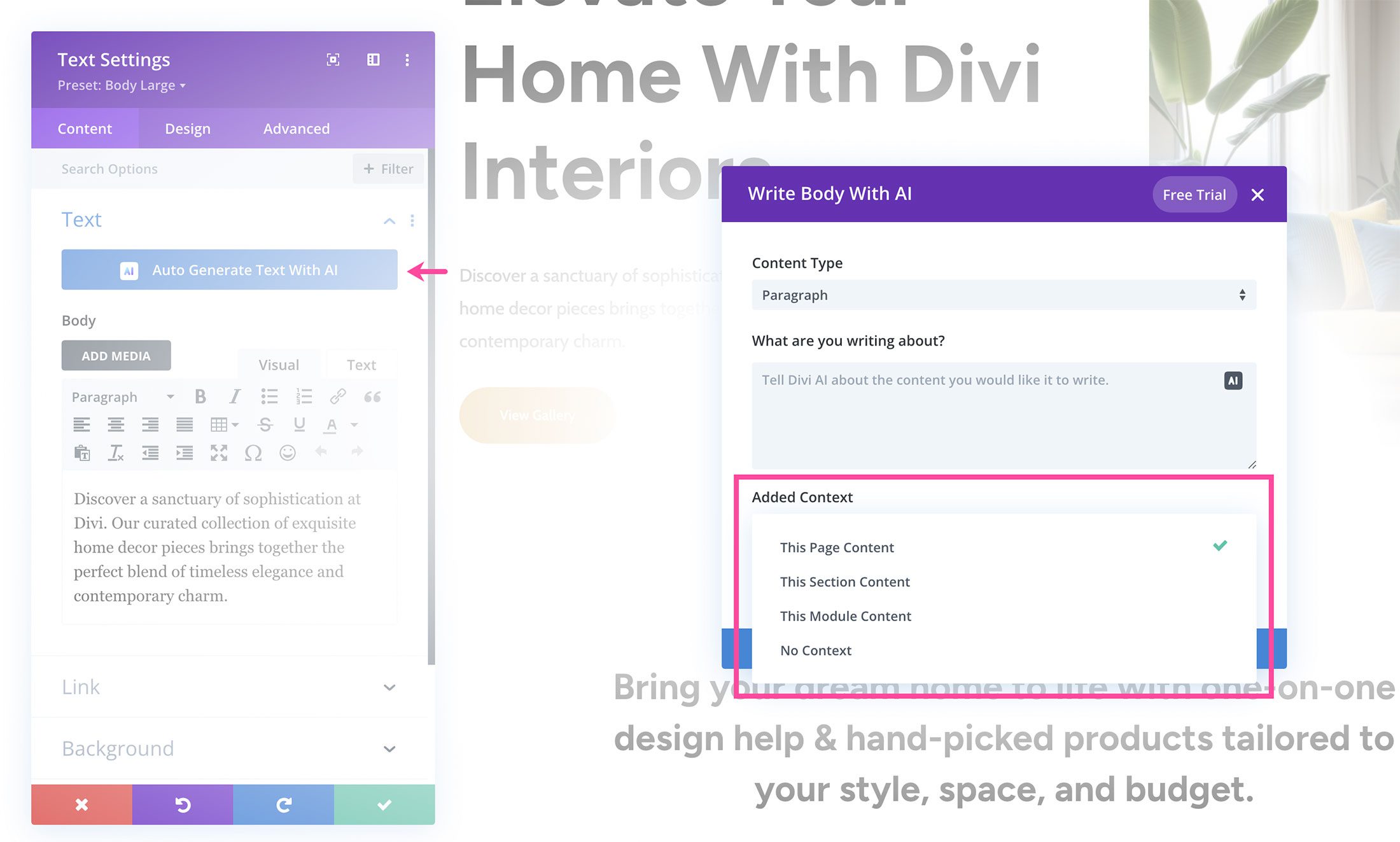
创造独特的图像
Divi AI 还能够为您的页面设计创建独特的图像。 您可以根据提示生成图像,或者让 Divi AI 从您的页面和图像周围的上下文中学习,只需单击按钮即可生成高度相关的内容。
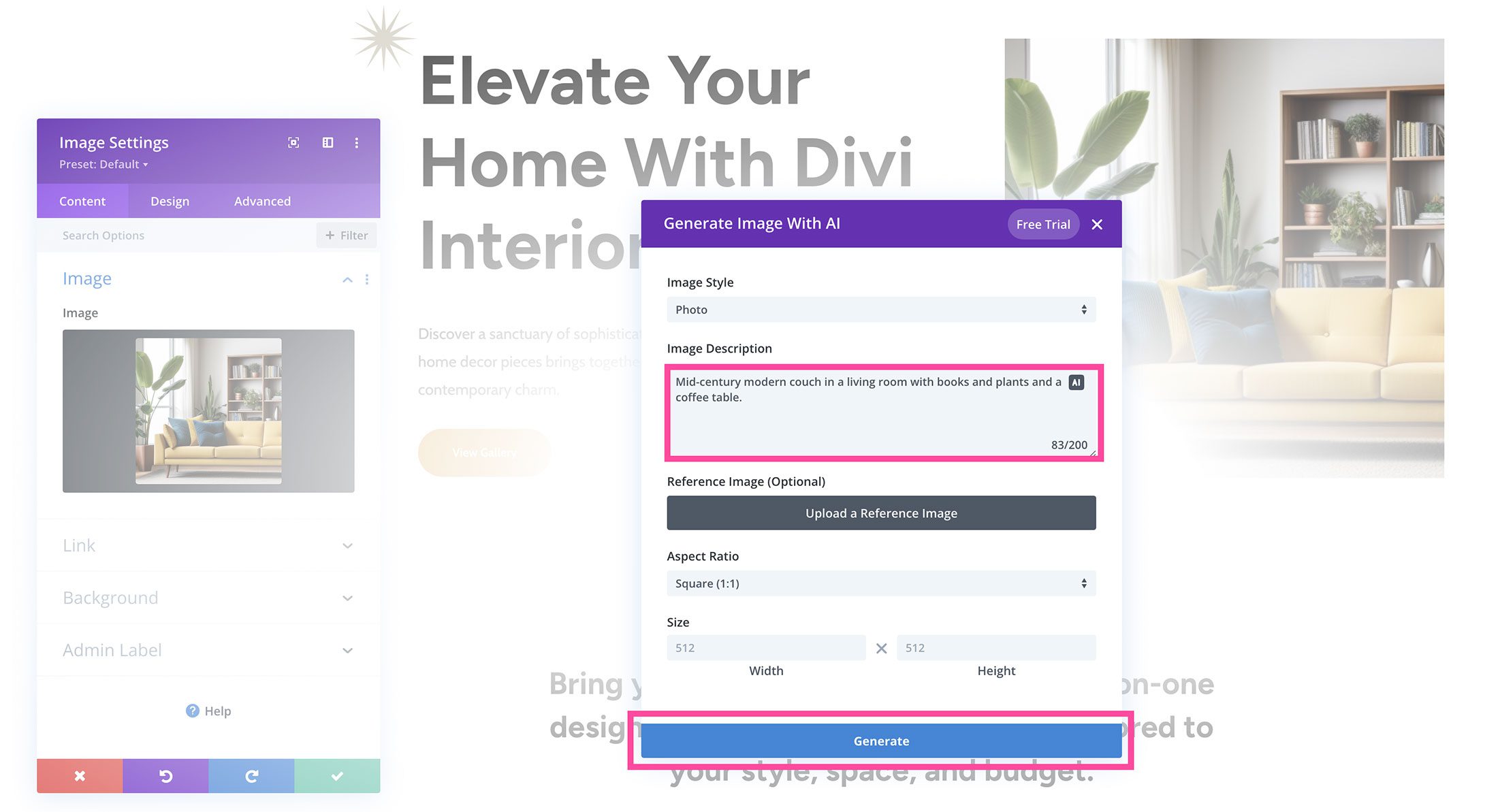
创造新鲜的文案
告别写作瓶颈! 每当您对下一个写作主题感到不确定时,请转向 Divi AI。 它评估您页面的内容并提供新鲜的想法,以保持您的创造力。
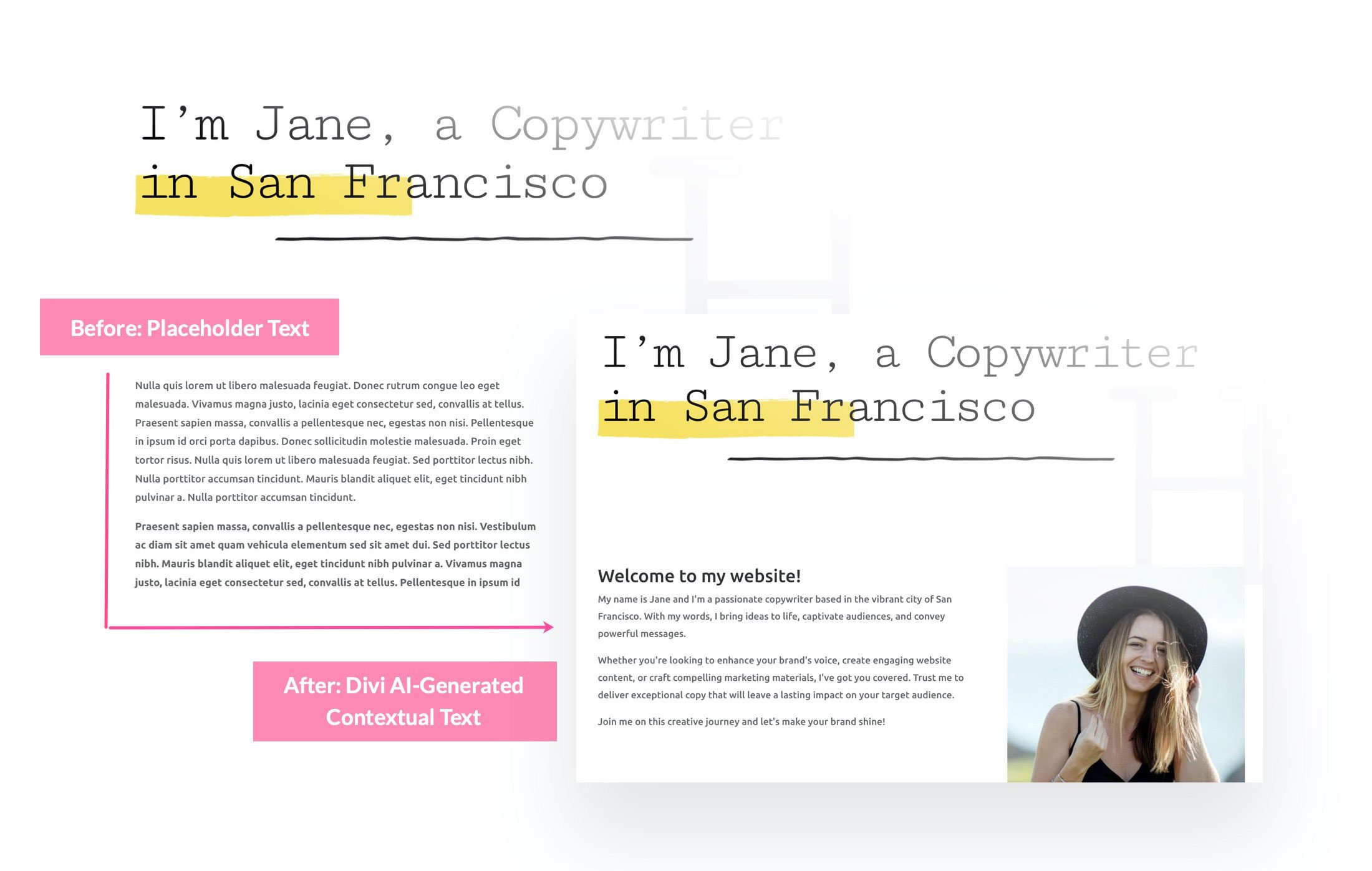
编辑和修改现有文案
Divi AI 就像拥有您自己的文案编辑器,全天候 24/7 待命。 使用 Divi AI 调整语气、修改长度、提高清晰度或为您的文案增添创造力,从而改进您现有的内容。 浏览各种变体、尝试风格并定制内容以吸引受众。
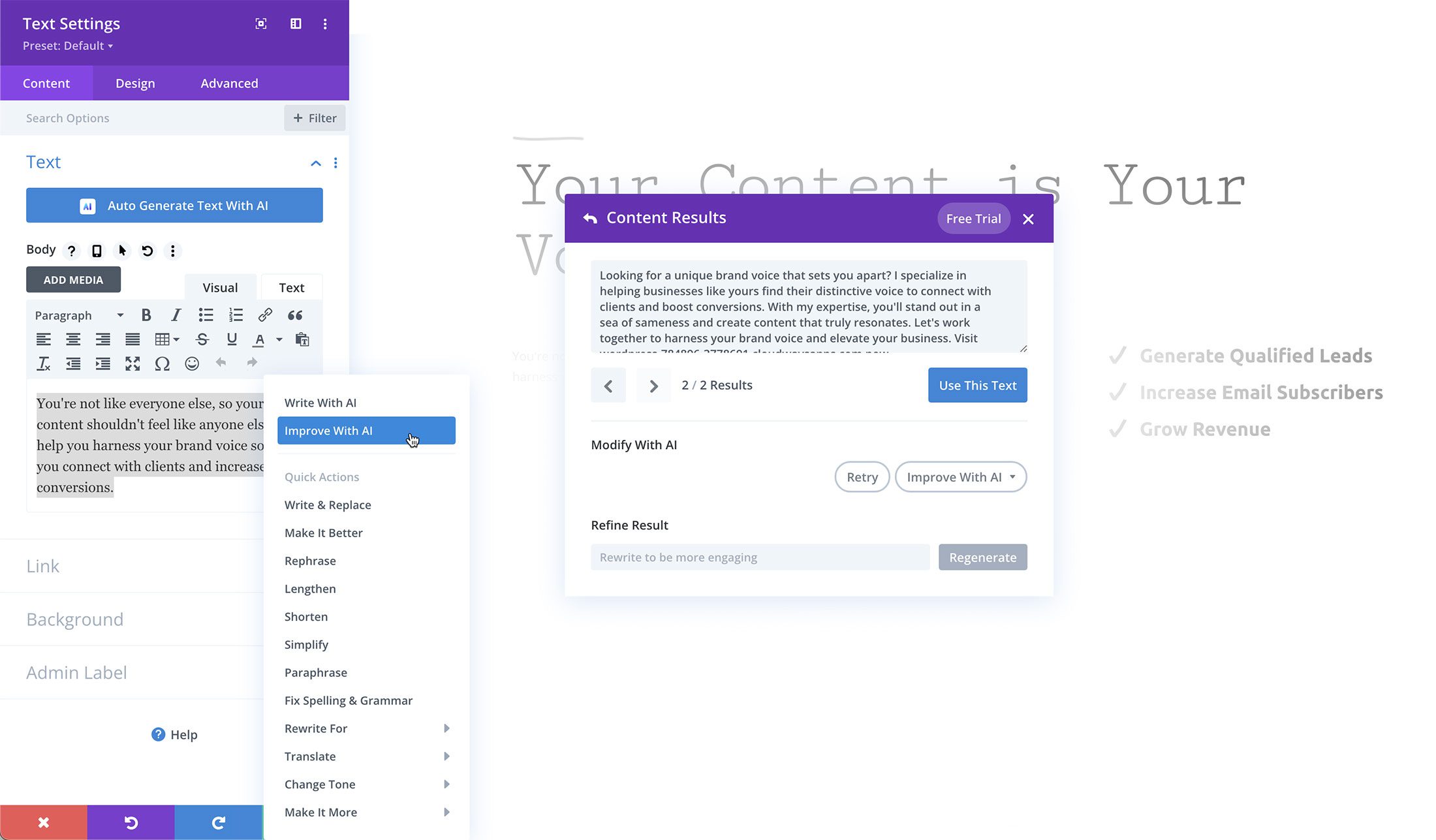
如何使用 Divi AI 转换 Divi 布局
订阅我们的 YouTube 频道
现在是时候开始有趣的事情了! 今天我们将使用 Divi AI 改造预制的 Divi 布局。 首先,我们需要选择布局。
将 Divi 布局添加到您的页面
利用 Divi AI 强大功能的一个好方法是改造预制布局包。 Elegant Themes 的设计师每周都会发布完全免费使用的定制设计的预制布局包。 布局包是开始设计网站的好方法,Divi AI 可以帮助您快速自定义内容,使其对您或您的企业来说是独一无二的。 有关更多信息,请参阅以下分步教程,了解如何将预制布局添加到页面。
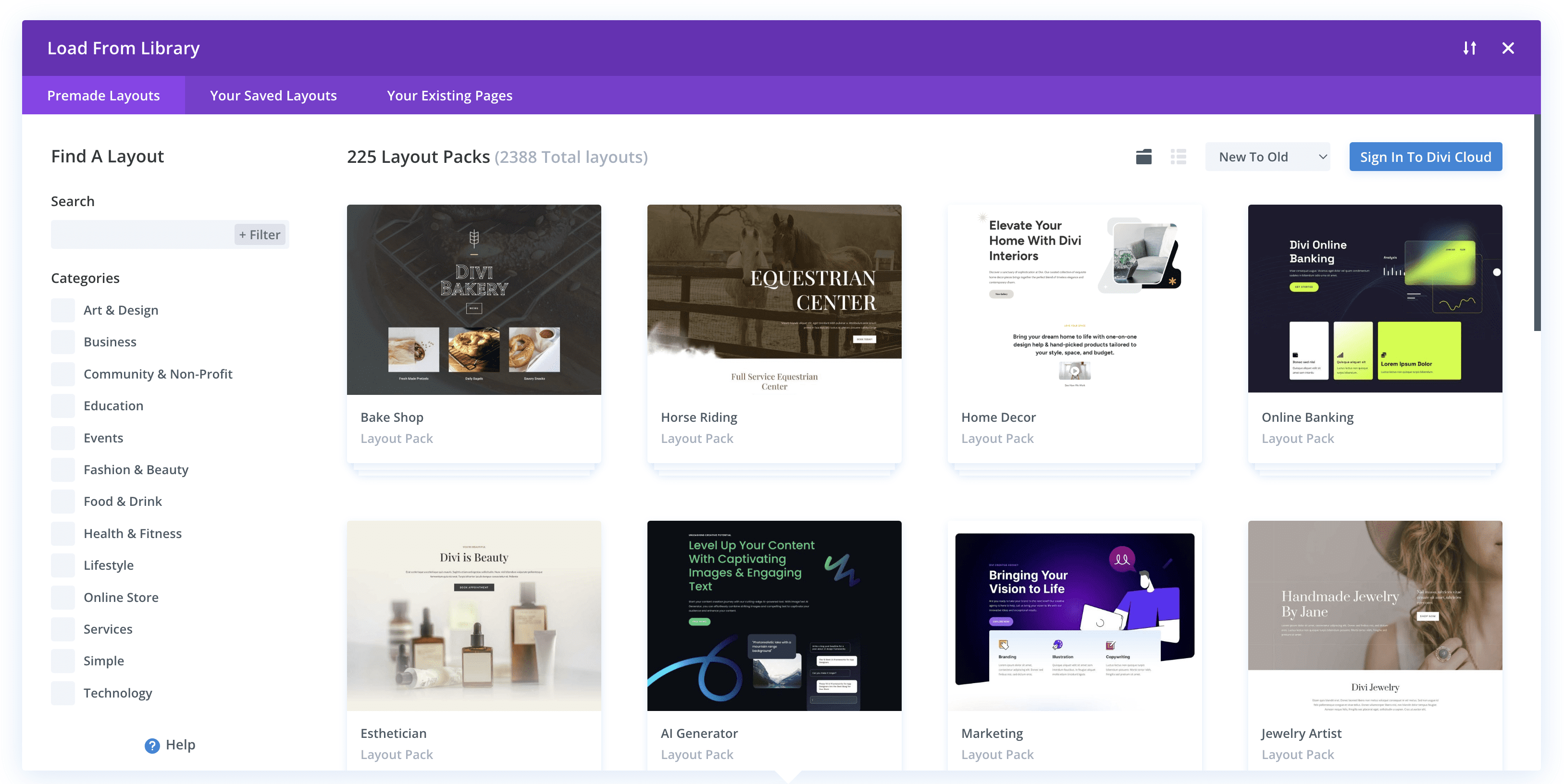
出于我们的目的,我们将使用辅导布局包。 要将预制布局添加到页面,请展开 Divi 工具栏并单击紫色 + 图标以加载 Divi 库。
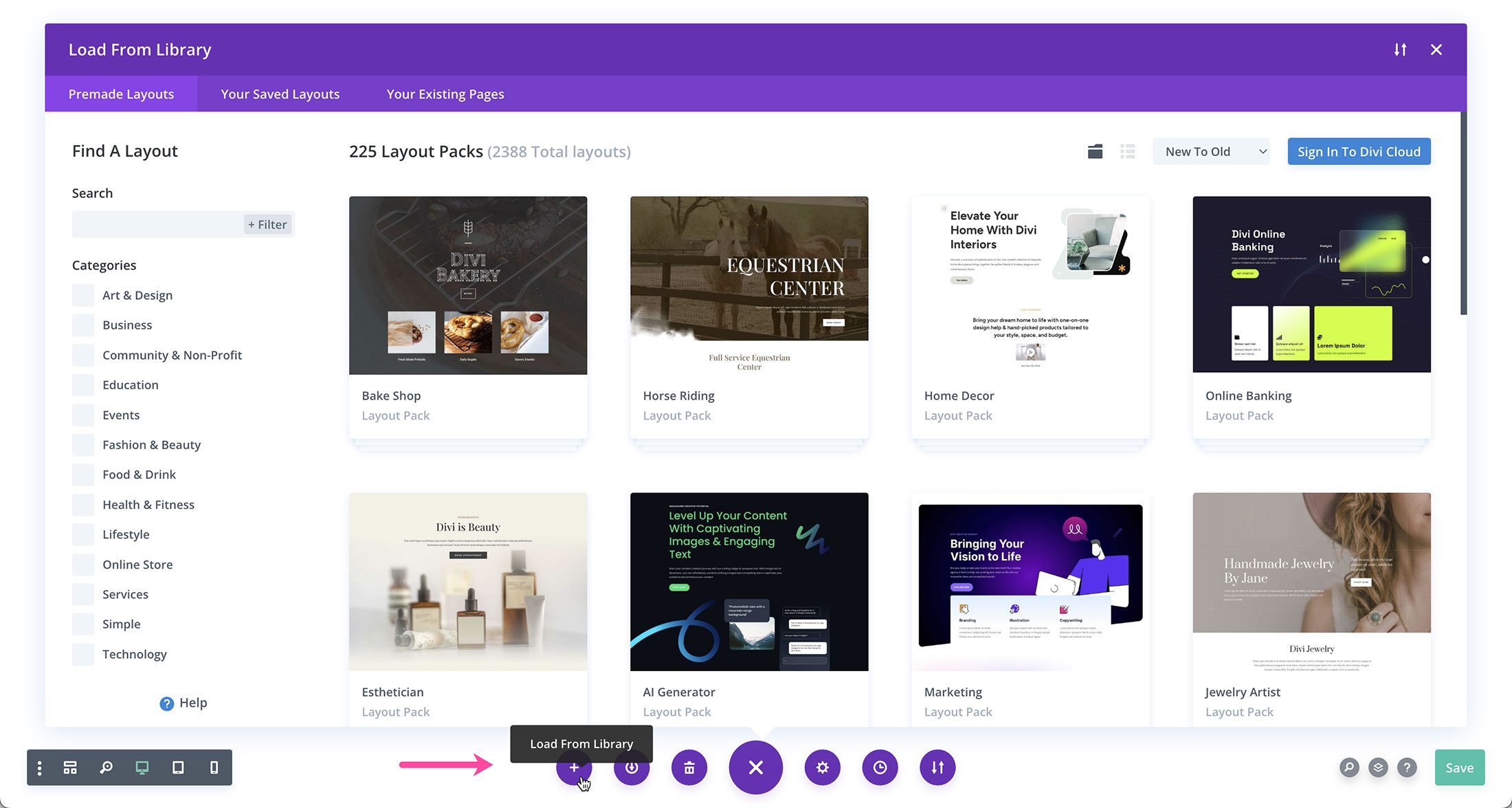
在搜索栏中输入“coaching”,然后选择“服务”页面布局。
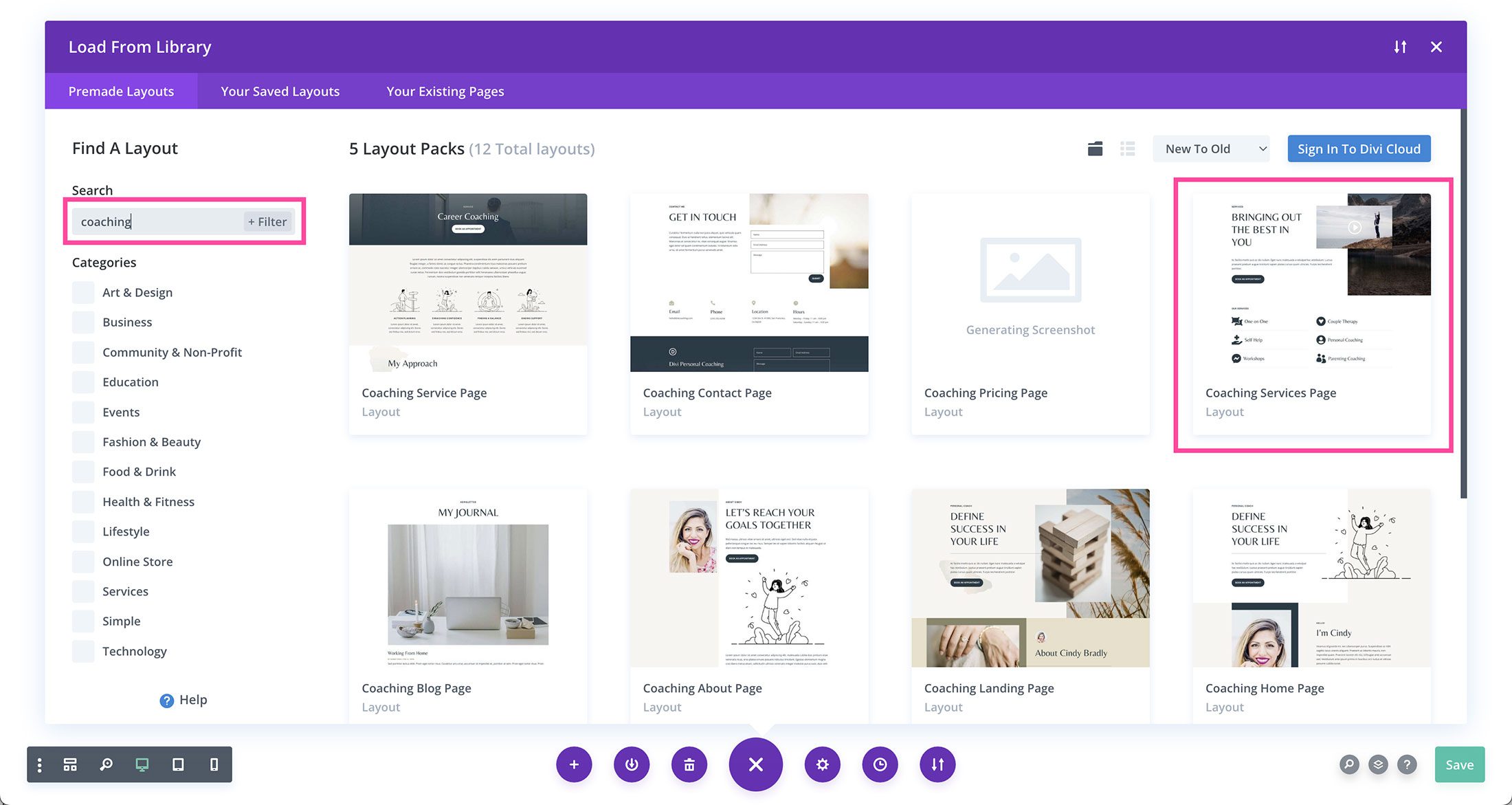
选择“使用此布局”将其加载到您的页面。
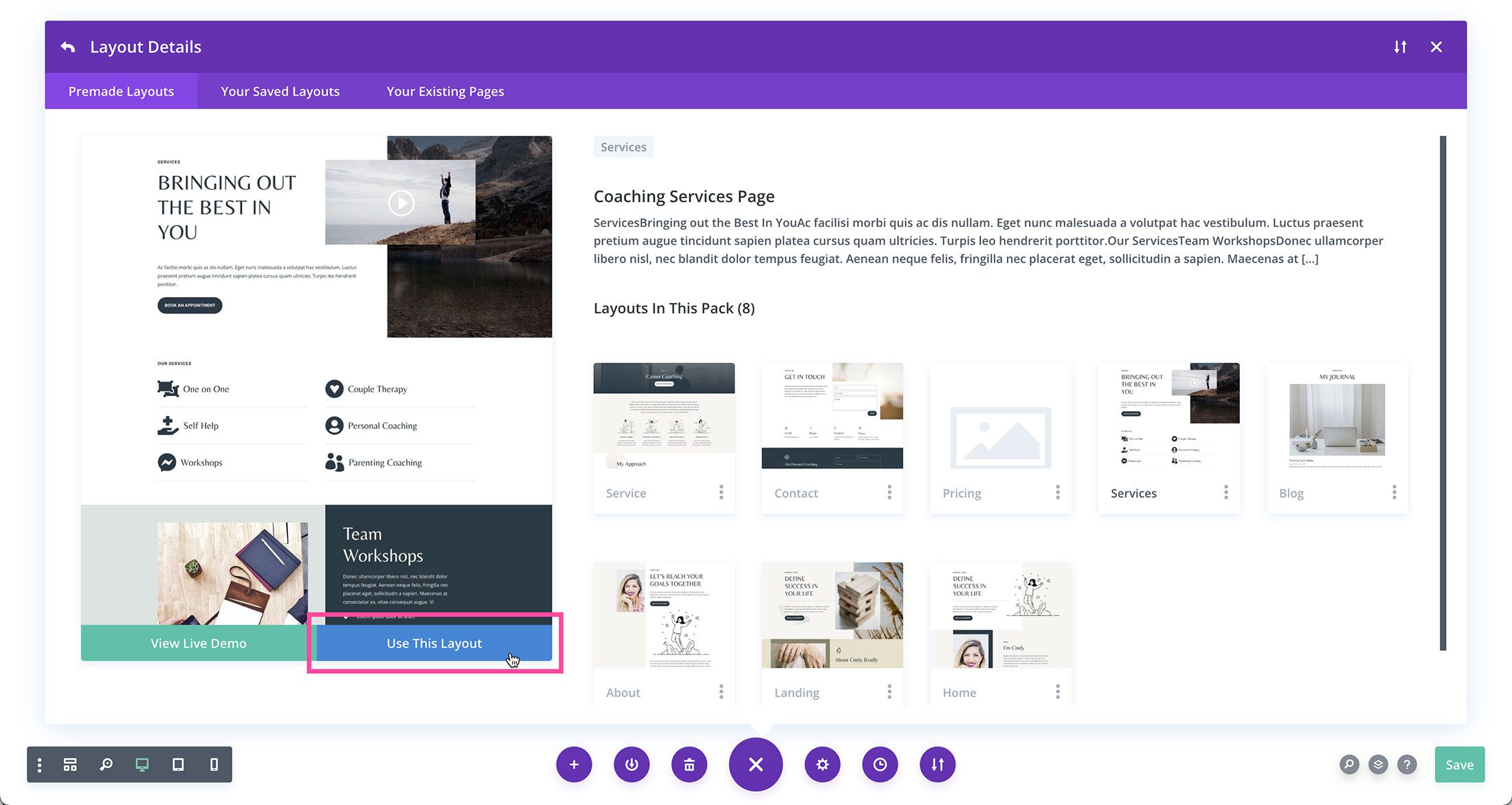
现在我们已将预制布局添加到页面中,让我们探索如何使用 Divi AI 对其进行转换!
如何使用 Divi AI 将副本添加到 Divi 布局
Divi 预制布局包附带占位符内容。 使用 Divi AI,您可以添加文本模块并要求 Divi AI 根据页面其余部分内容的上下文生成新的文案。 由于每个布局包都基于特定主题,因此 Divi AI 将根据该主题的页面内容生成独特的副本。
如何自动生成新副本
让我们为此页面的服务部分生成一些简短的描述。 我们将从一对一服务开始。
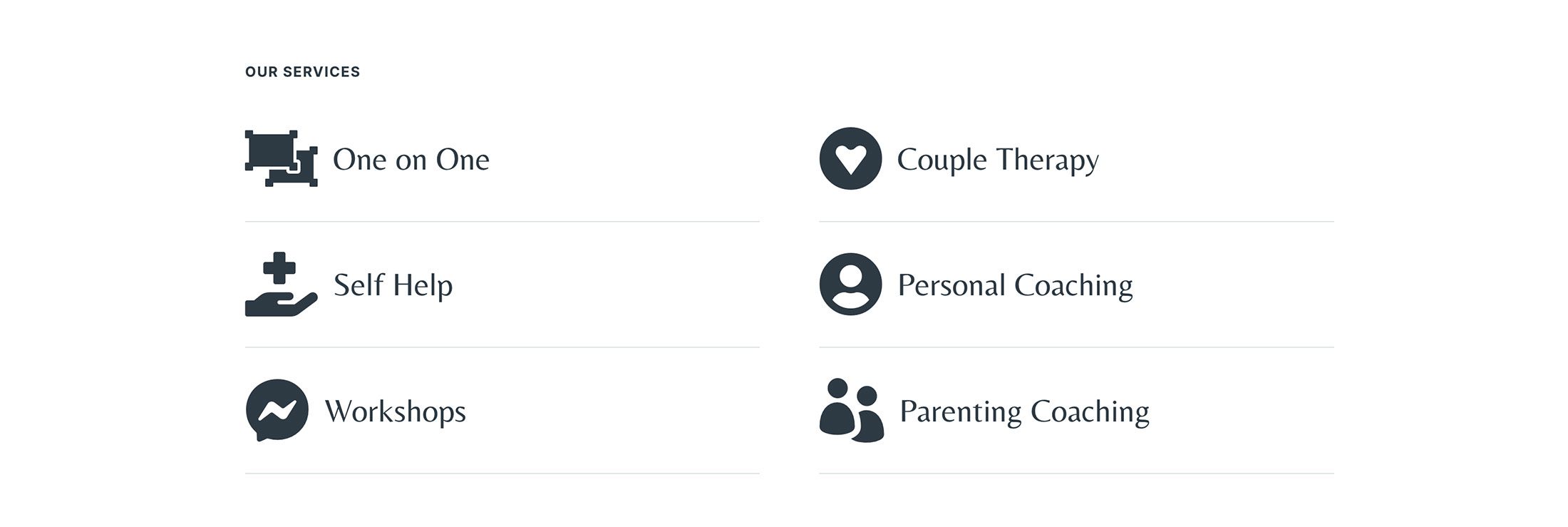
将鼠标悬停在模块上并单击齿轮图标即可访问模块设置。
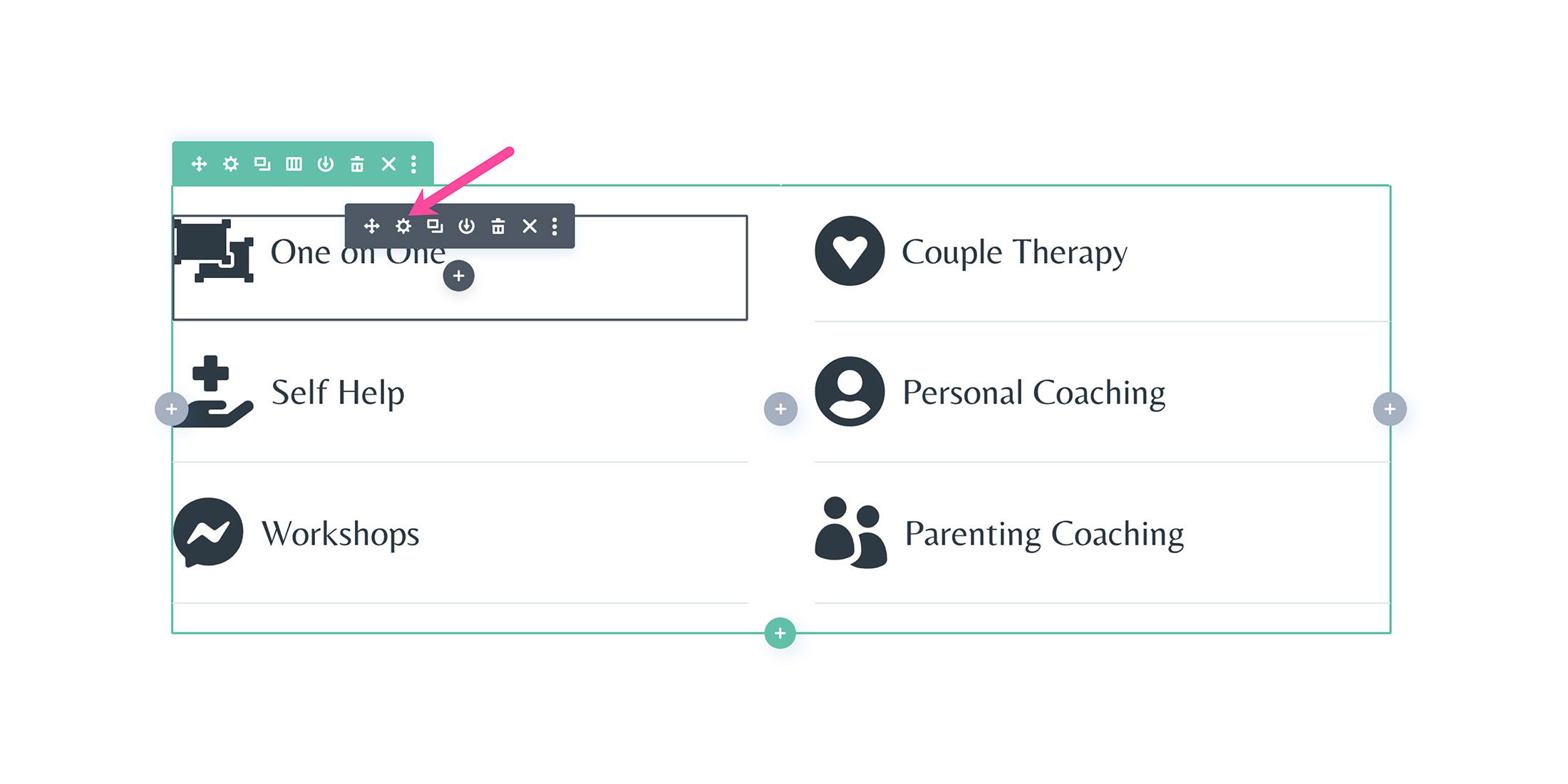
要自动生成文本,请单击“使用 AI 自动生成文本”蓝色按钮。 因为这是一个 Blurb 模块,如果您决定使用图像而不是图标,Divi AI 还会自动生成与之配套的图像。
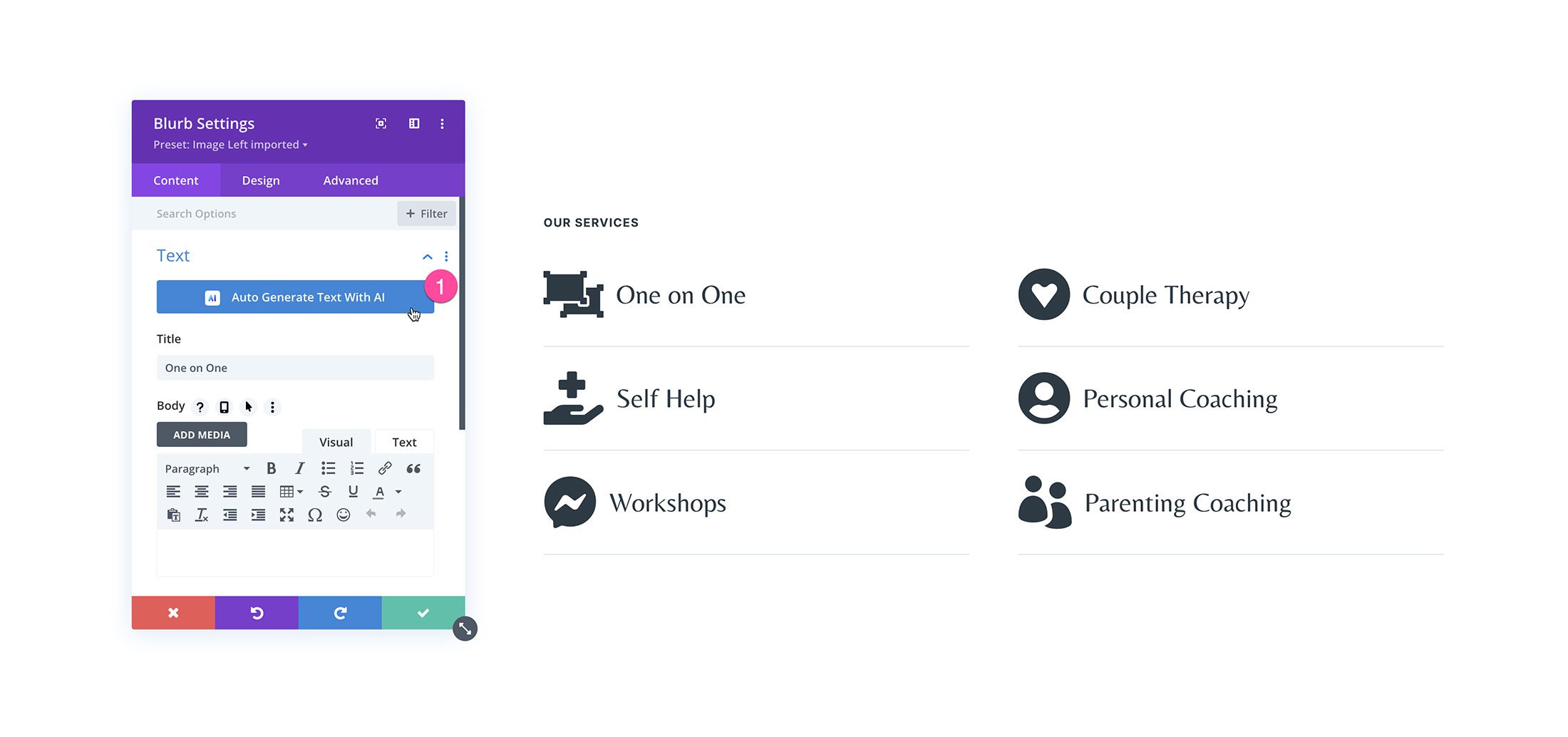
接下来,人工智能生成的结果将会弹出。 由于我们正在编辑简介模块,Divi AI 将为简介模块中的每个部分生成一段内容。 如果您喜欢生成的文本,请单击蓝色的“使用此文本”按钮。 或者,您可以通过单击下拉菜单并选择您希望 AI 采取的操作来选择进一步修改文本。 您还可以通过在“优化结果”输入字段中写入进一步的说明来优化结果。
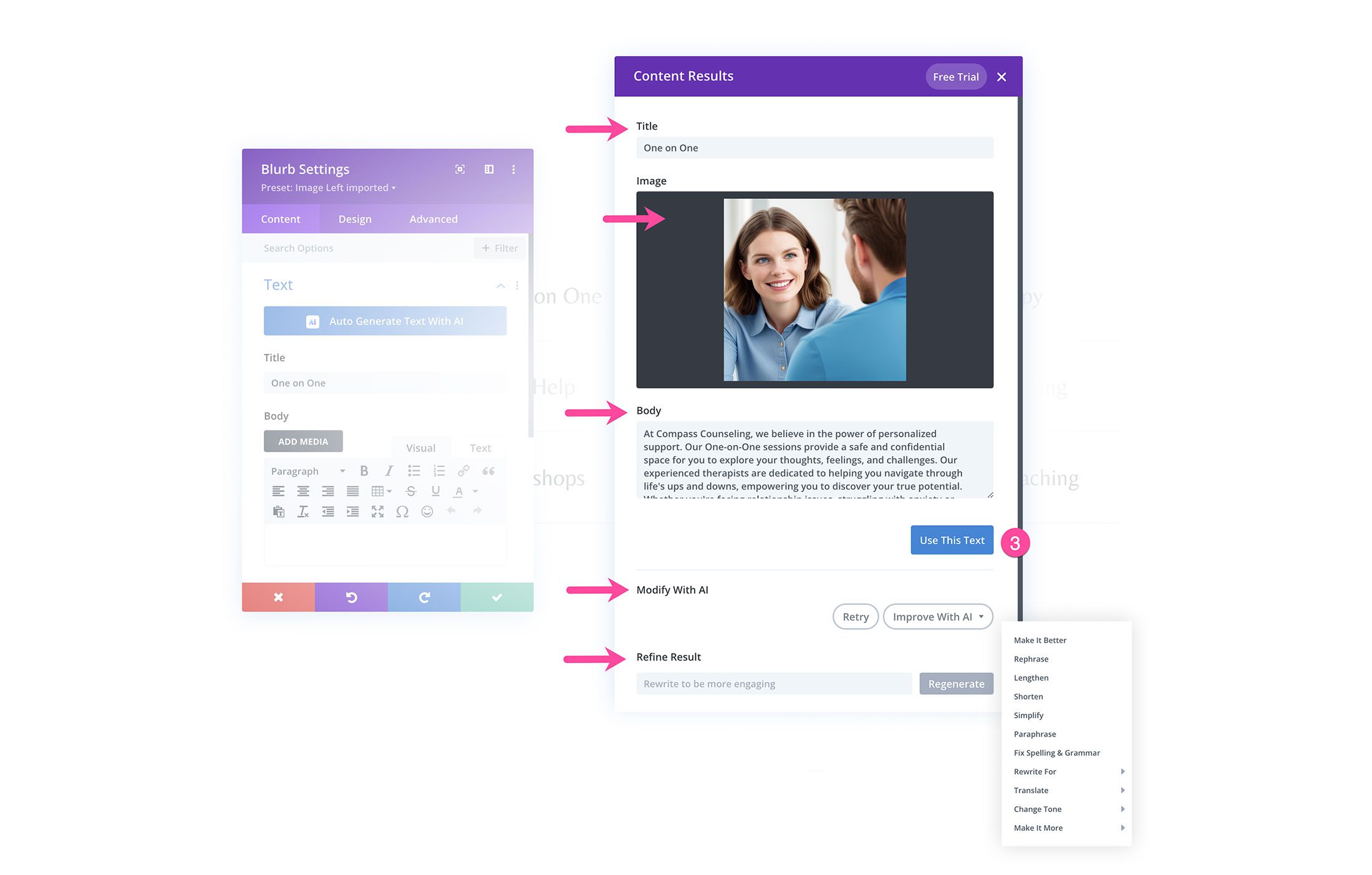
这是最终结果! Divi AI 能够根据页面的其余内容自动生成上下文内容。 很整洁,对吧?
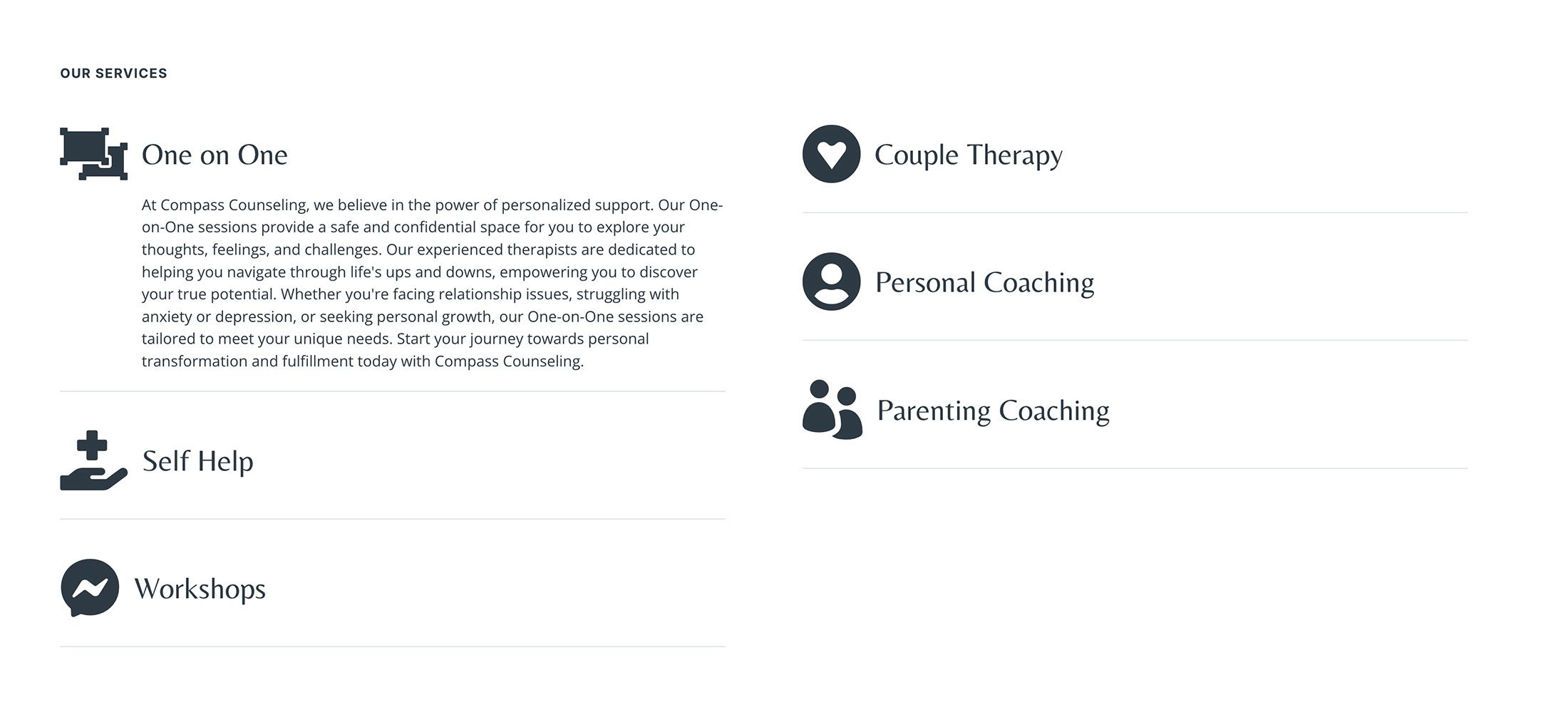
如何使用 Divi AI 文本生成器创建新副本
还有另一种使用 Divi AI 生成副本的方法:通过提供提示。 让我们通过夫妻疗法简介模块尝试此方法。
打开模块设置并将鼠标悬停在正文文本区域上。 您将在文本区域框中看到弹出的 AI 图标。
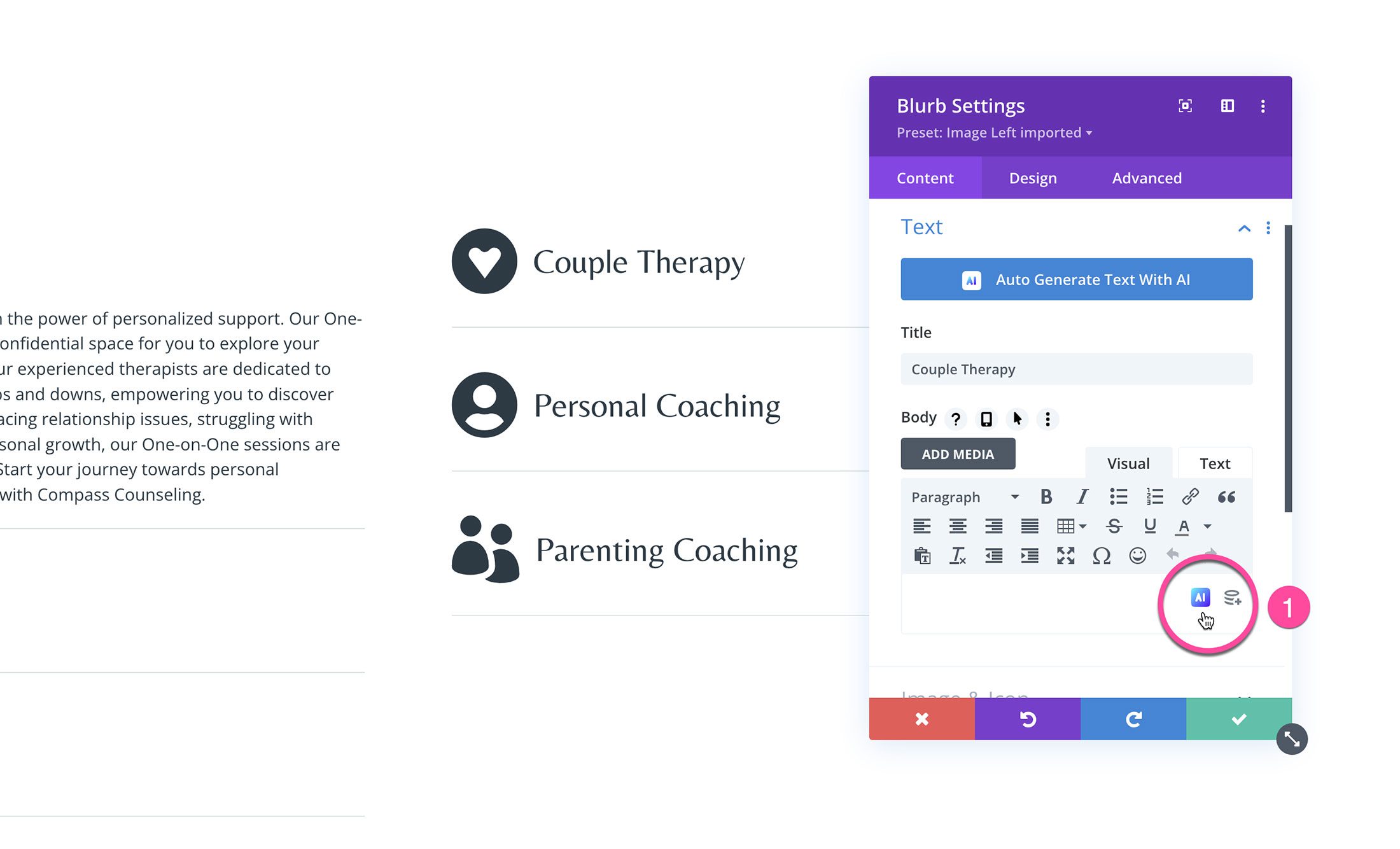
接下来,单击“使用 AI 编写”。
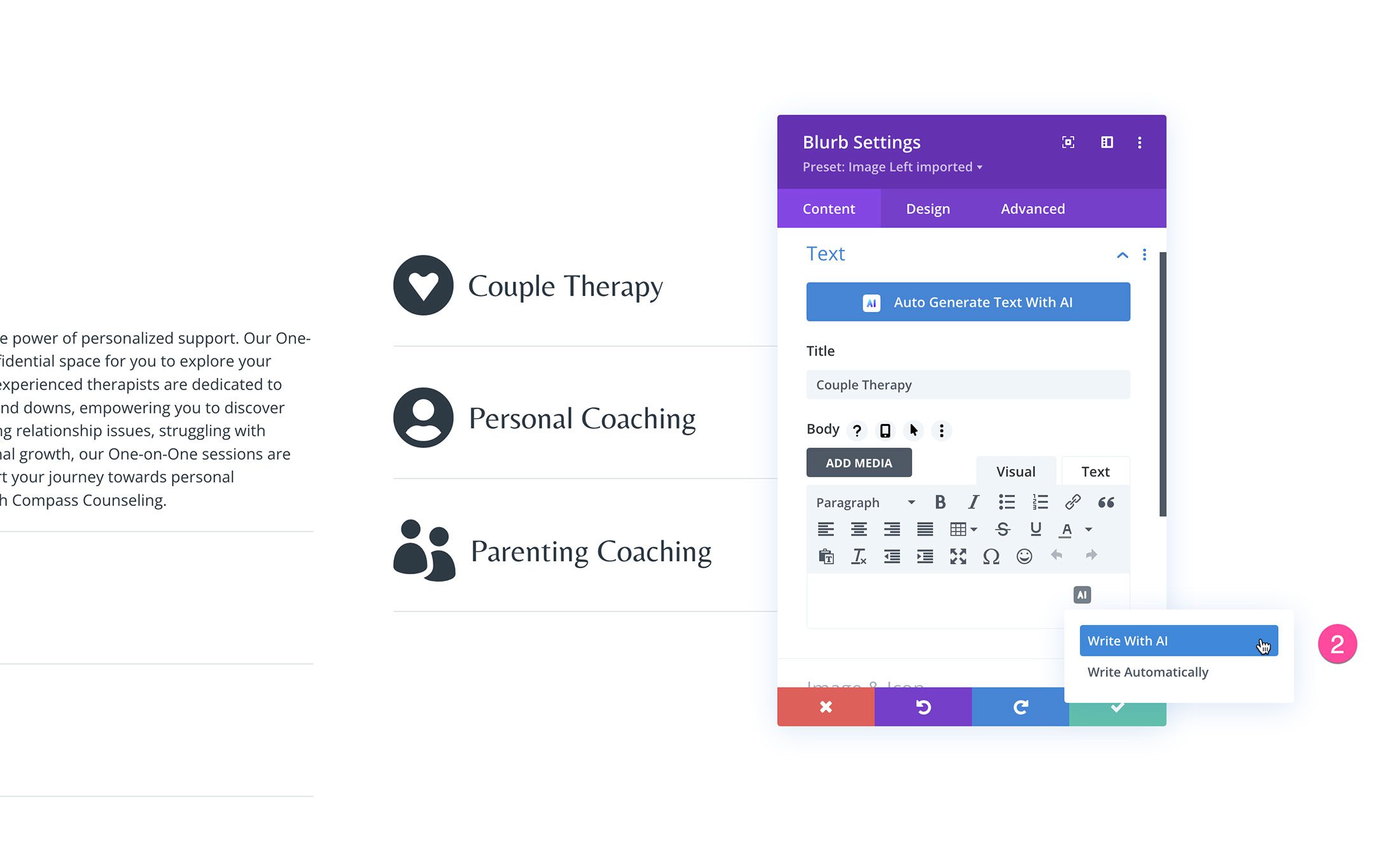
向上将弹出提示窗口,您可以在其中选择内容类型、编写提示、告诉 Divi AI 要考虑的上下文以及进一步的自定义选项,例如语气、关键字、内容长度和语言。
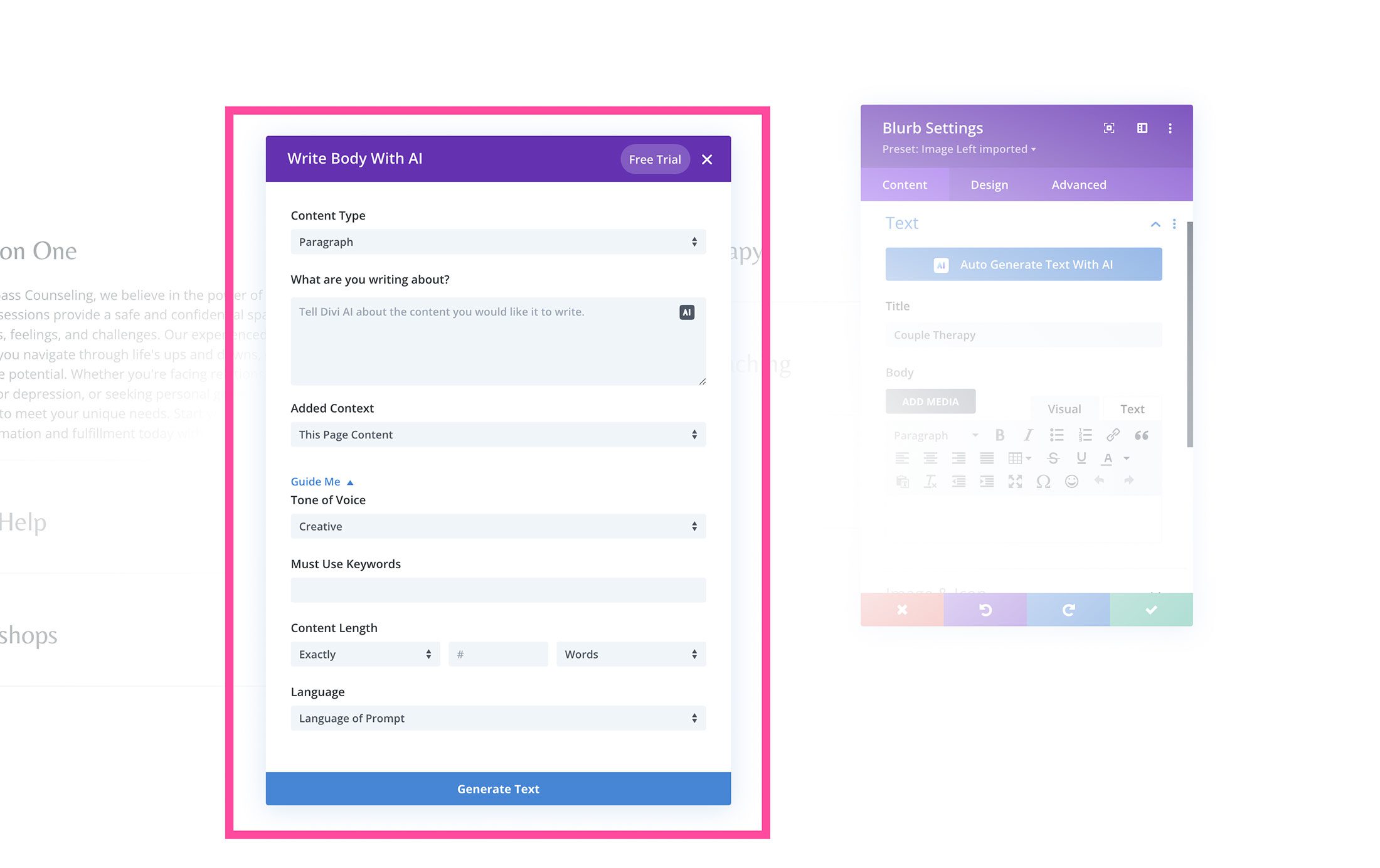
内容类型
告诉 Divi AI 您希望它编写什么类型的内容:段落、标题、按钮、博客文章或社交媒体文章。 对于我们的示例,我们将选择段落。
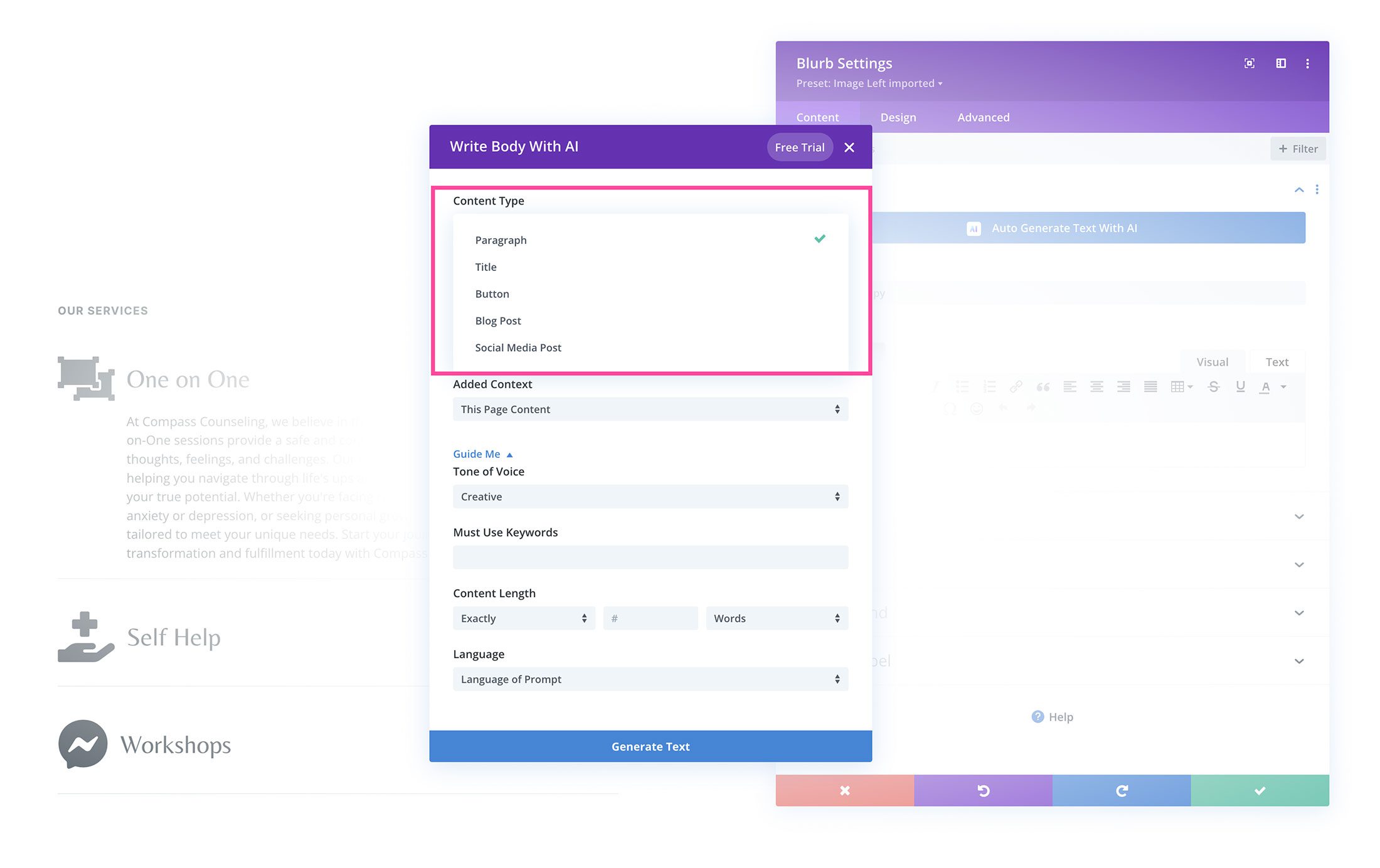
你在写什么?
您可以在此处输入您正在撰写的主题以及您希望 Divi AI 创建内容的内容。
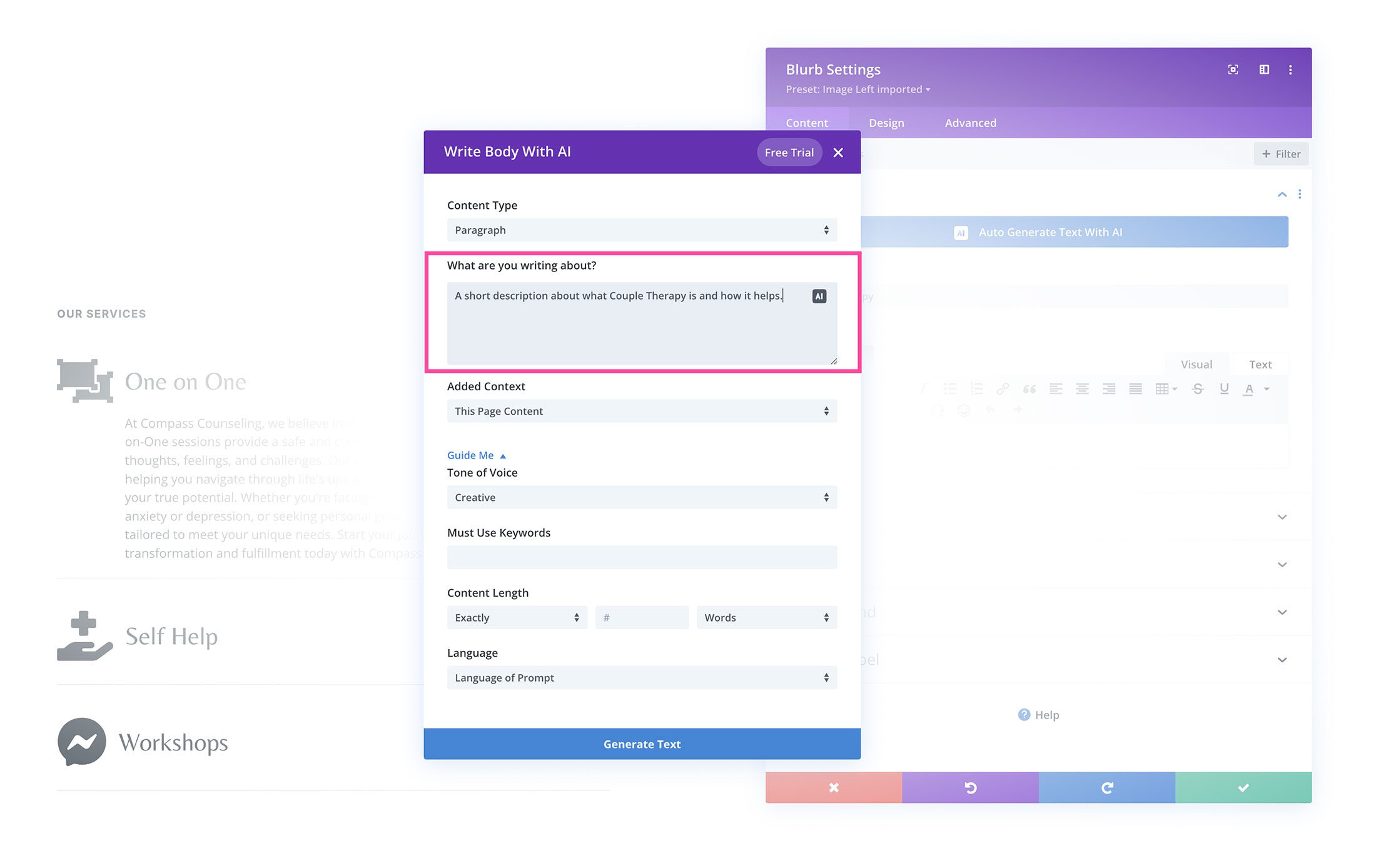
添加上下文
告诉 Divi AI 应该在什么上下文(或没有上下文)中写入:本页内容、本节内容、本模块内容、无上下文。 通过指定您希望 Divi 引用的内容,您可以更好地控制上下文内容。 让我们选择“此页面内容”。
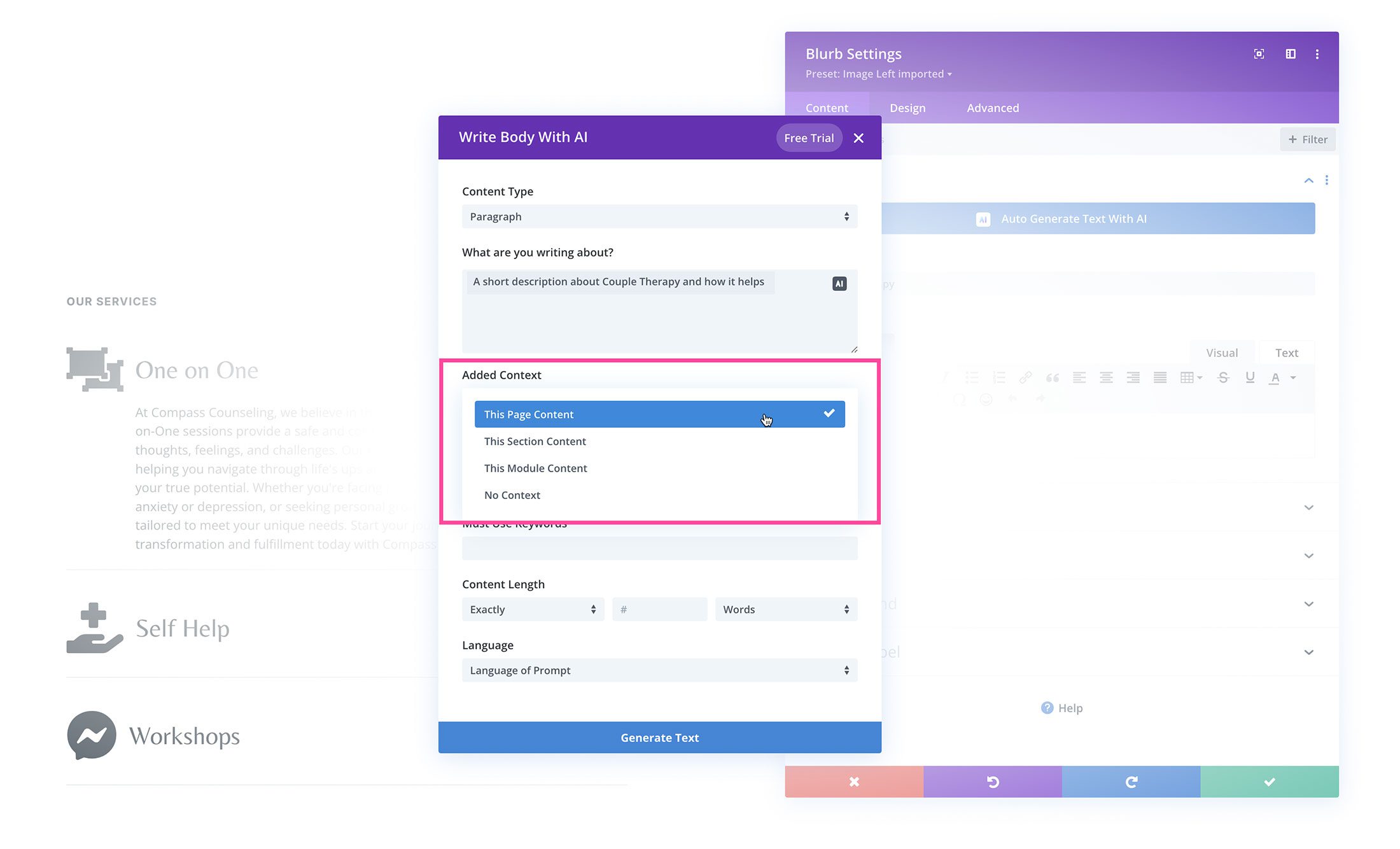 说话的语气
说话的语气
选择您希望 Divi AI 使用的语气。 选项包括创意、信息丰富或有趣。
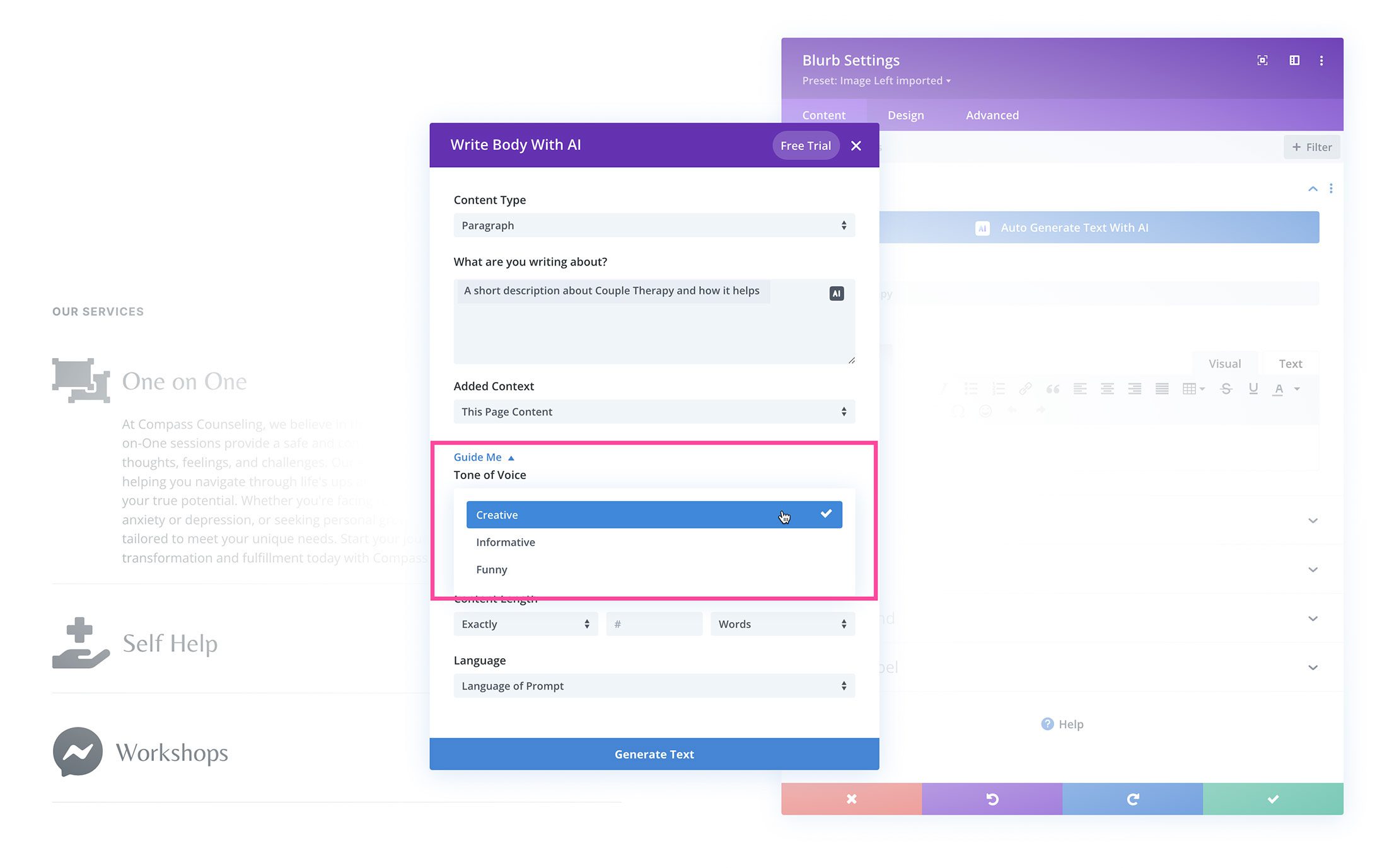

必须使用关键词
出于 SEO 目的,您可以在这里告诉 Divi AI 您希望在文本中包含哪些关键字。
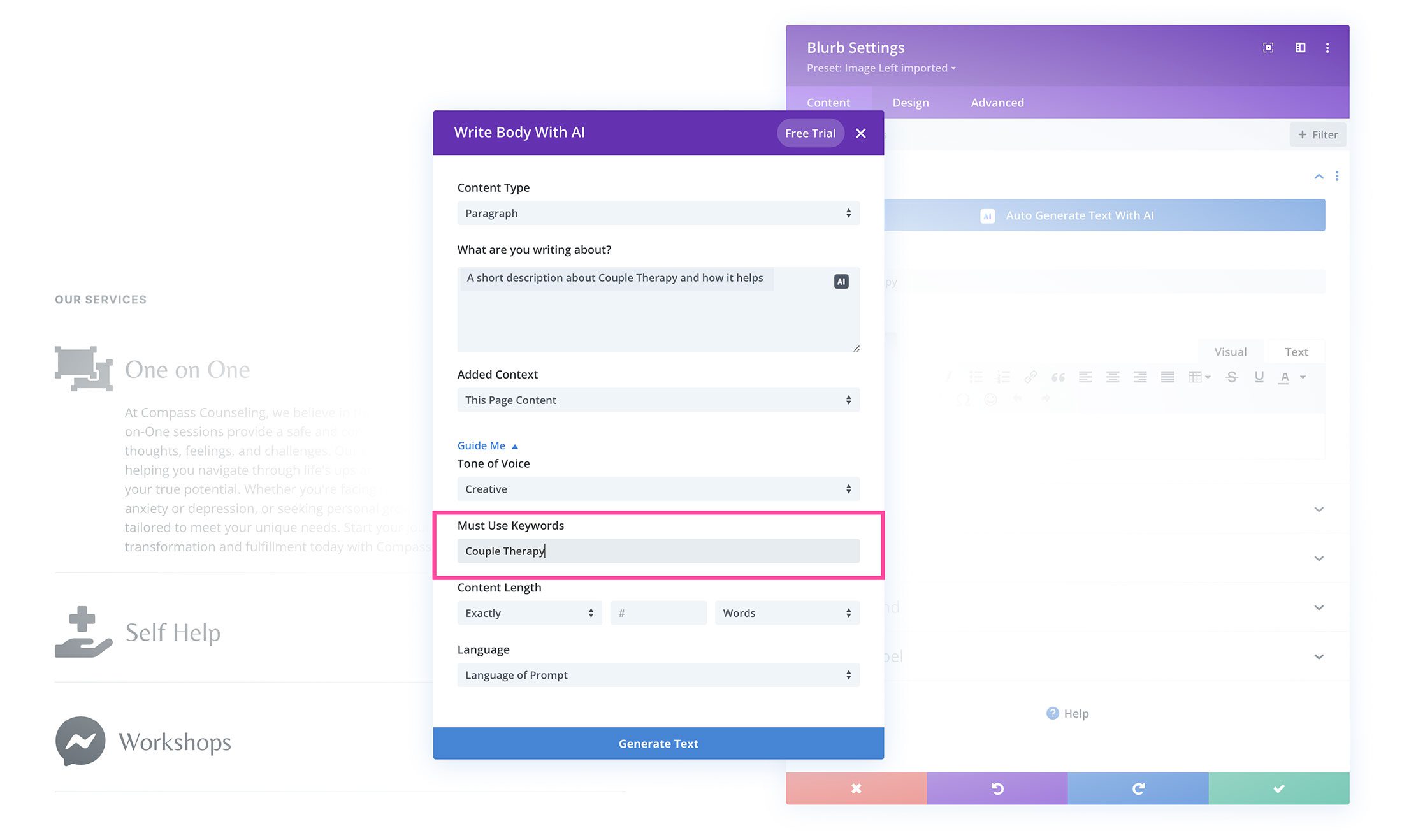
内容长度
在这里你可以告诉Divi AI你想要的内容有多长或多短。
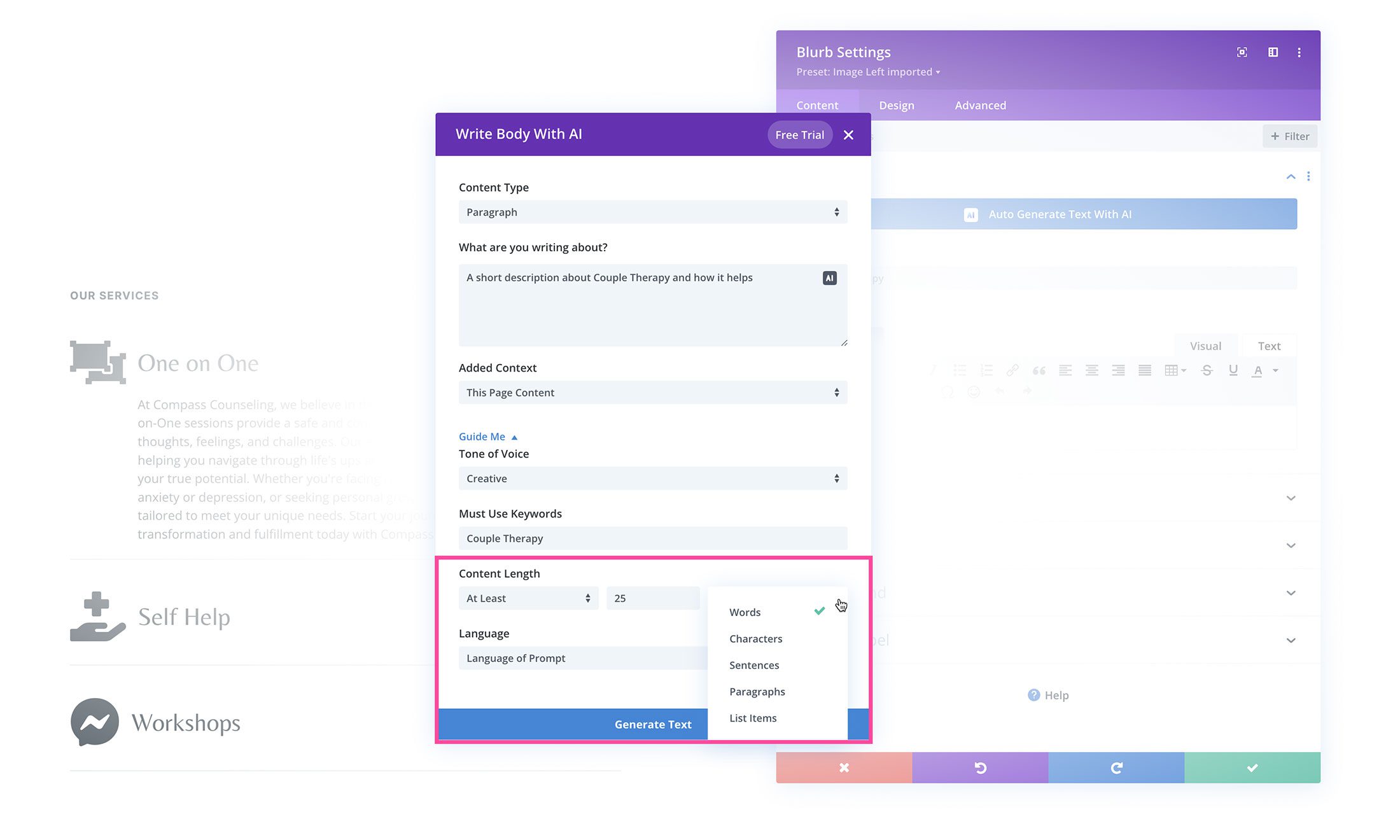
语言
默认情况下,Divi AI 会使用与给出的提示相同的语言编写内容。 但是,如果您希望 Divi AI 用另一种语言编写,您可以从此处的下拉列表中选择一种语言。
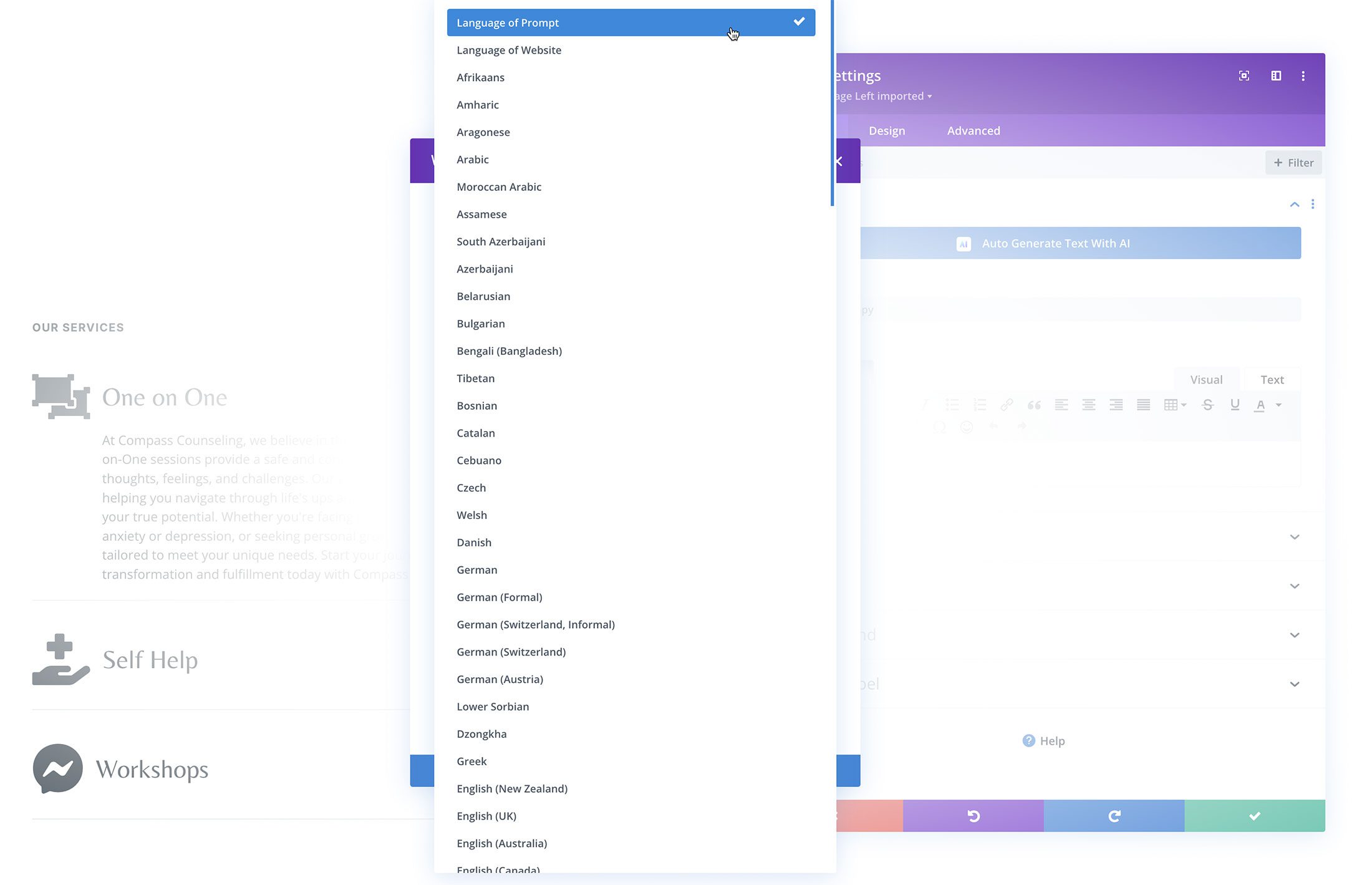
点击“生成文本”
按照您喜欢的方式配置设置后,单击底部的“生成文本”按钮即可让 Divi AI 开始工作!
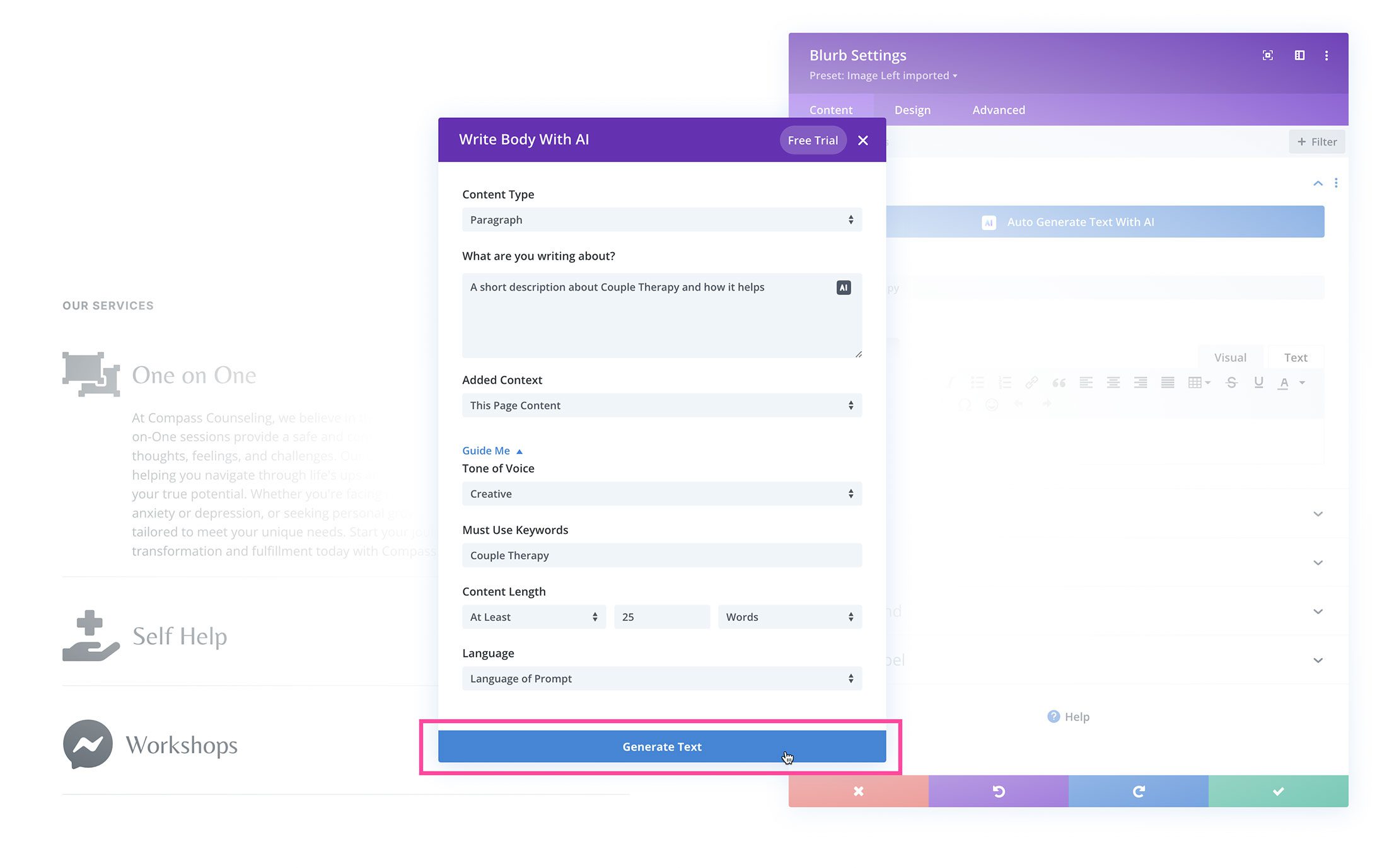
如果您对生成的文本感到满意,可以单击“使用此文本”按钮将文本插入到模块中。 但是,您可以在“使用 AI 修改”部分进一步自定义 AI 生成的文本。 您可以缩短或延长文本、检查拼写和语法、为专家或初学者重写文本等等。 您还可以通过在“优化结果”部分中输入内容,然后单击“重新生成”按钮,为 AI 生成器提供更多指导。
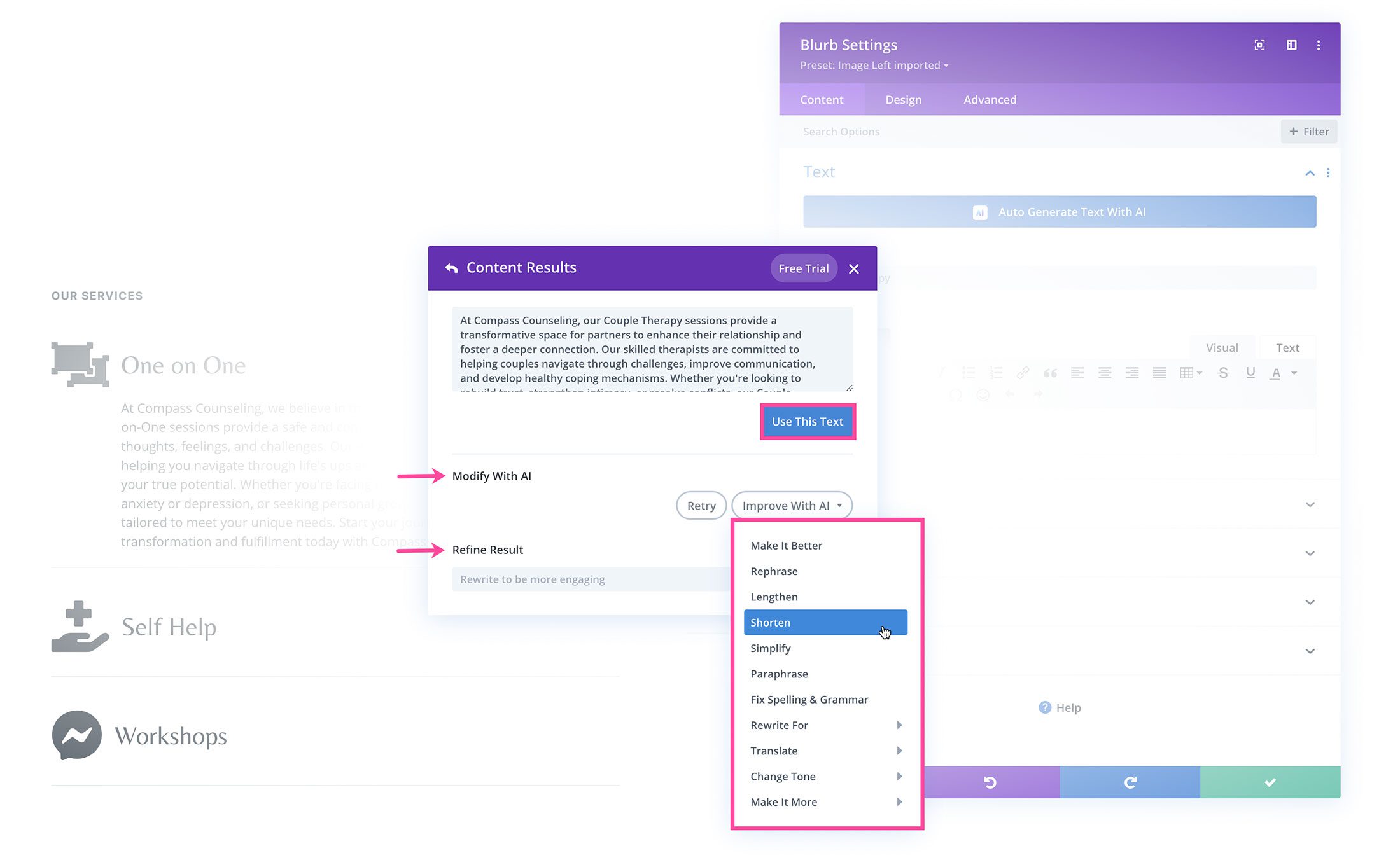
除了用于自定义和优化 AI 生成文本的所有这些选项之外,您还可以通过单击窗口左上角显示“内容结果”的白色后退箭头返回到初始提示。 在那里,您可以优化设置并生成新文本。
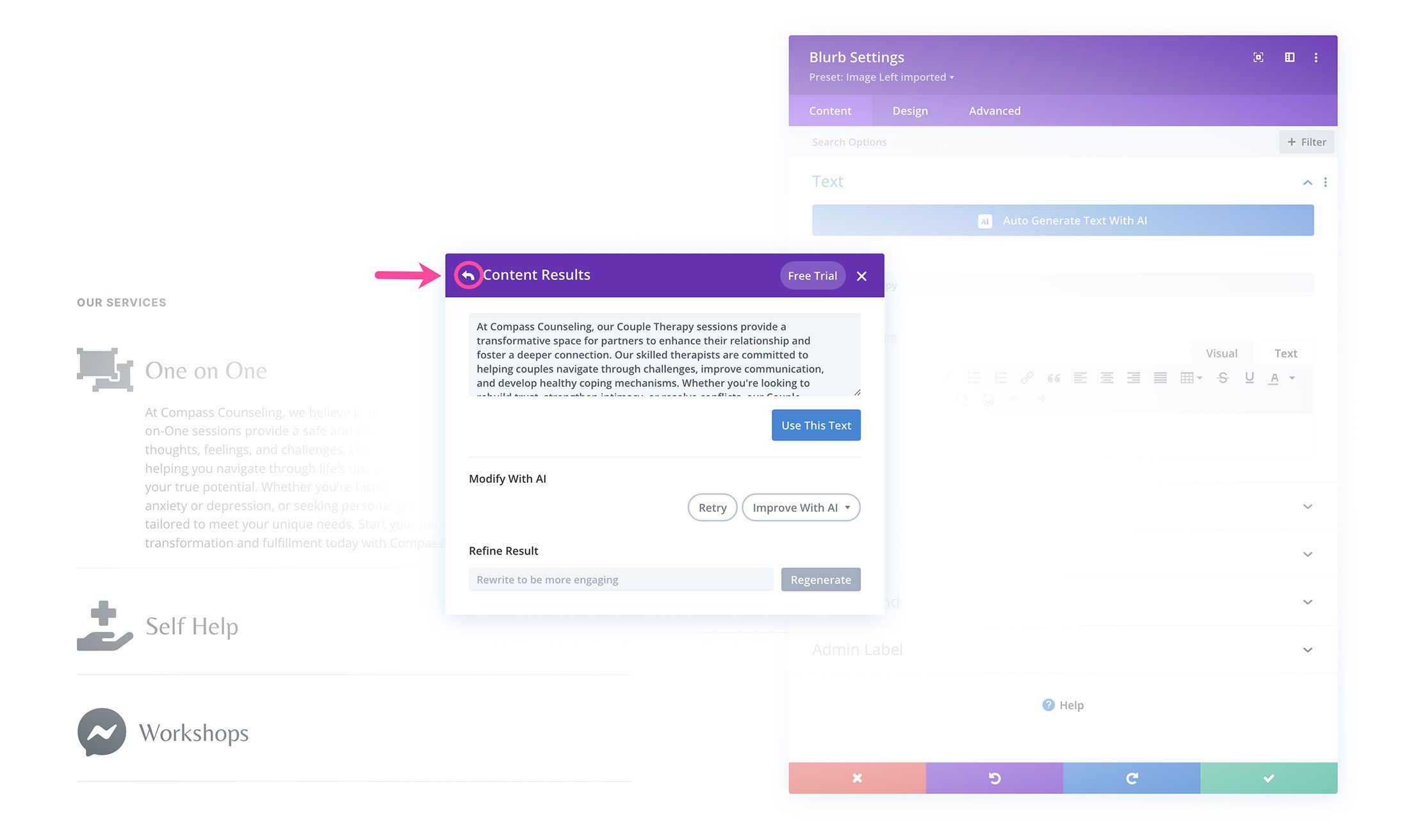
生成另一个结果后,您将在 AI 生成的文本正下方看到一个在这些结果之间切换的选项。 这样,您可以比较和对比您的结果,选择您最喜欢的文本,并将其组合在一起形成您自己的独特段落。
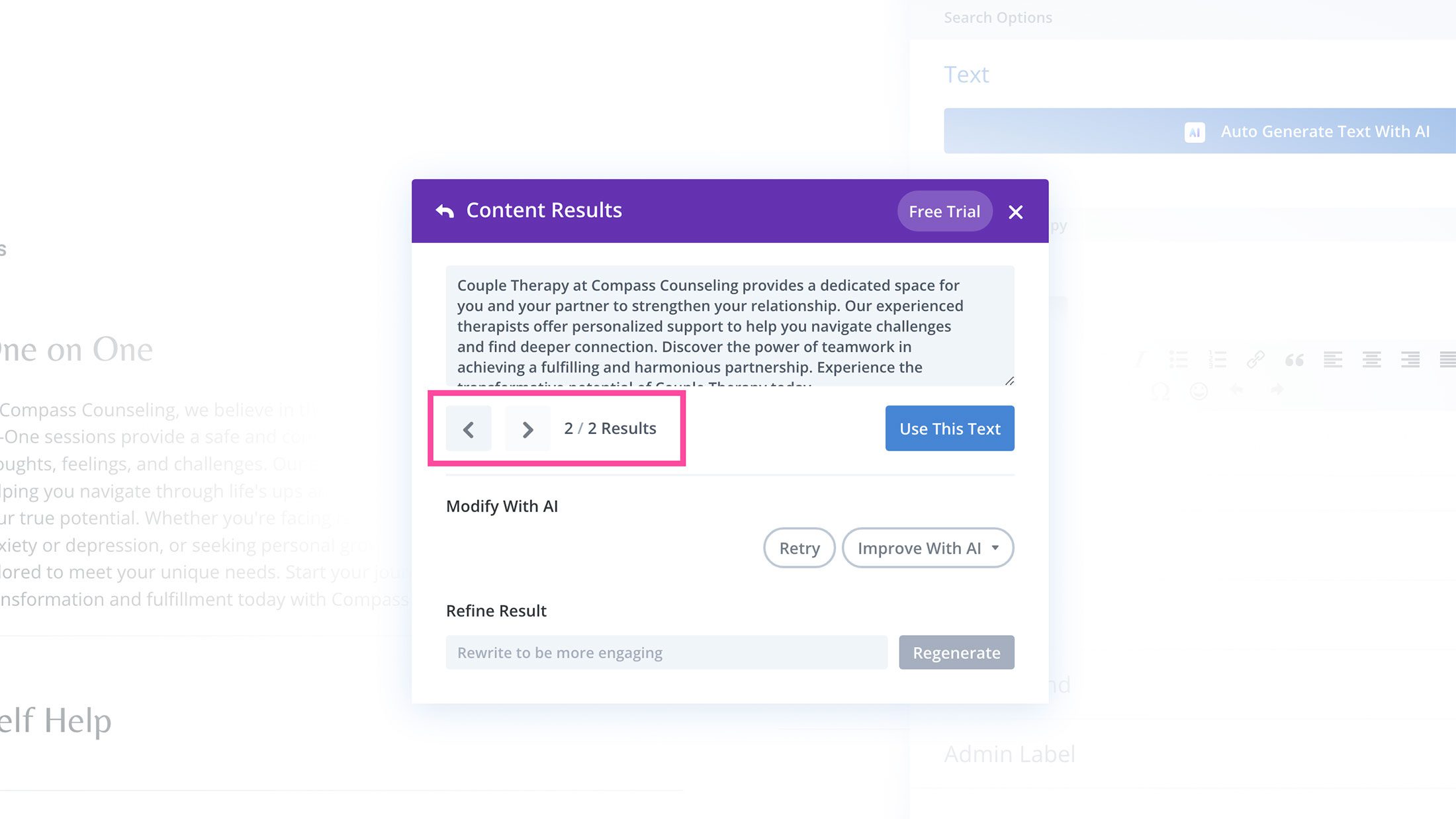
重写和修改副本
使用 Divi AI 重写和修改文案非常相似。 为此,我们将导航到具有现有内容的文本模块。 打开模块的设置以编辑内容。
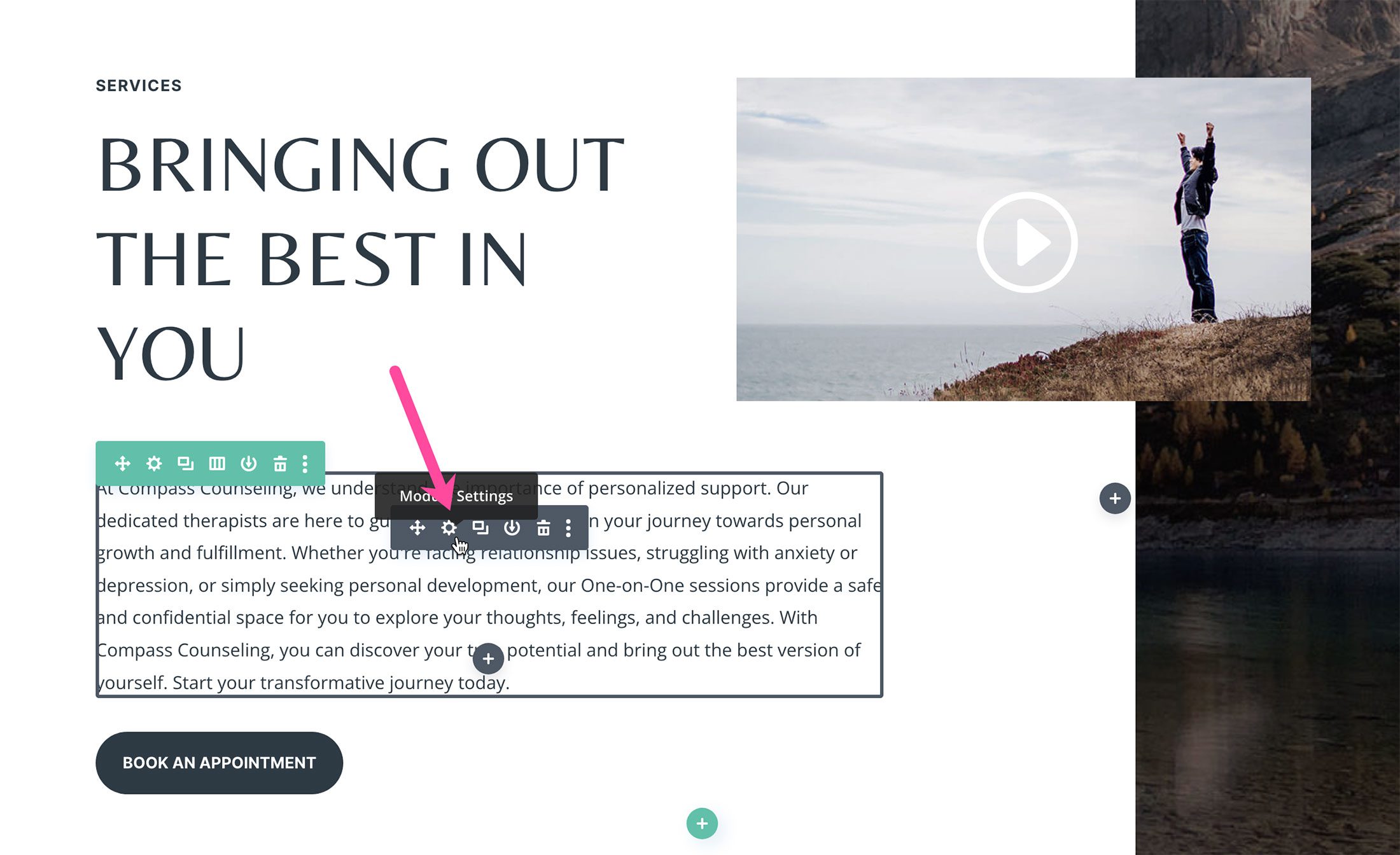
您可以通过两种方式访问 AI 选项。 首先,单击顶部的蓝色“使用 AI 自动生成文本”蓝色按钮,或者其次,单击文本编辑器中的 AI 图标。
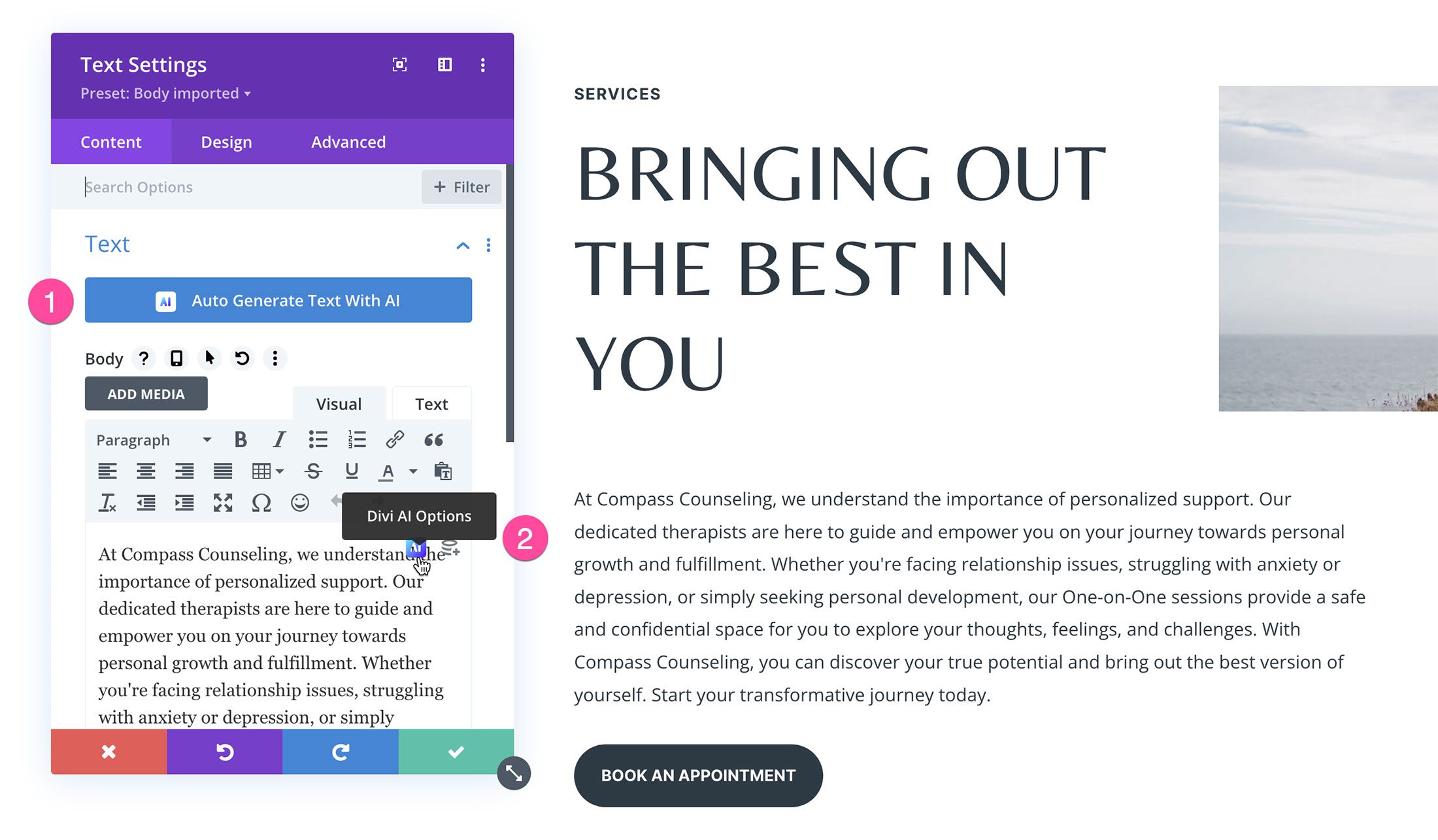
如果您希望 Divi AI 自动生成修改后的文本,请单击蓝色按钮。 您可以使用上述选项和设置进一步自定义“内容结果”窗口中的结果。
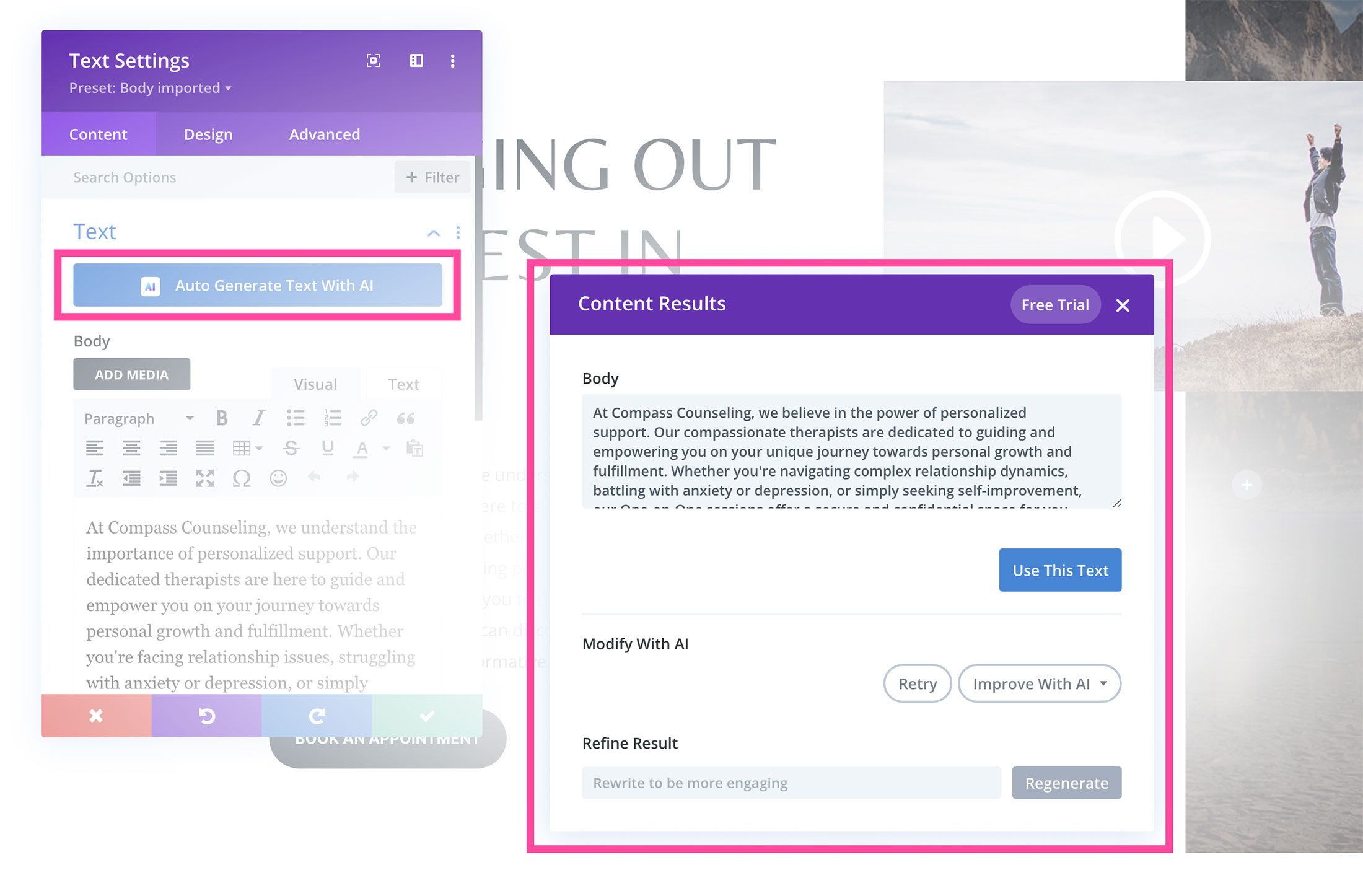
要使用“通过 AI 改进”功能,请复制现有文本,单击 Divi AI 图标,然后选择“通过 AI 改进”。
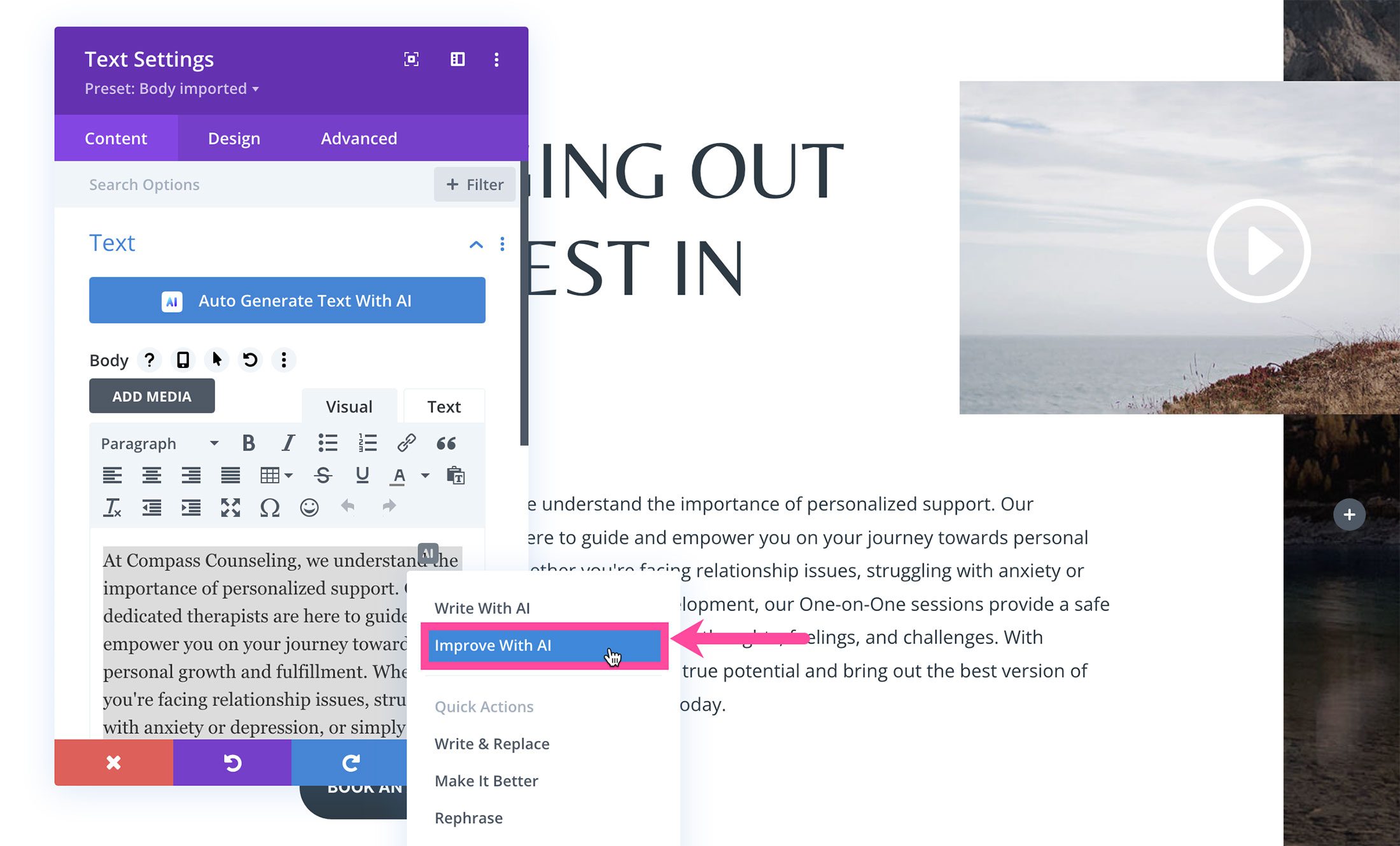
将文本粘贴到编辑器中,配置要使用的样式和设置,然后单击“生成文本”。
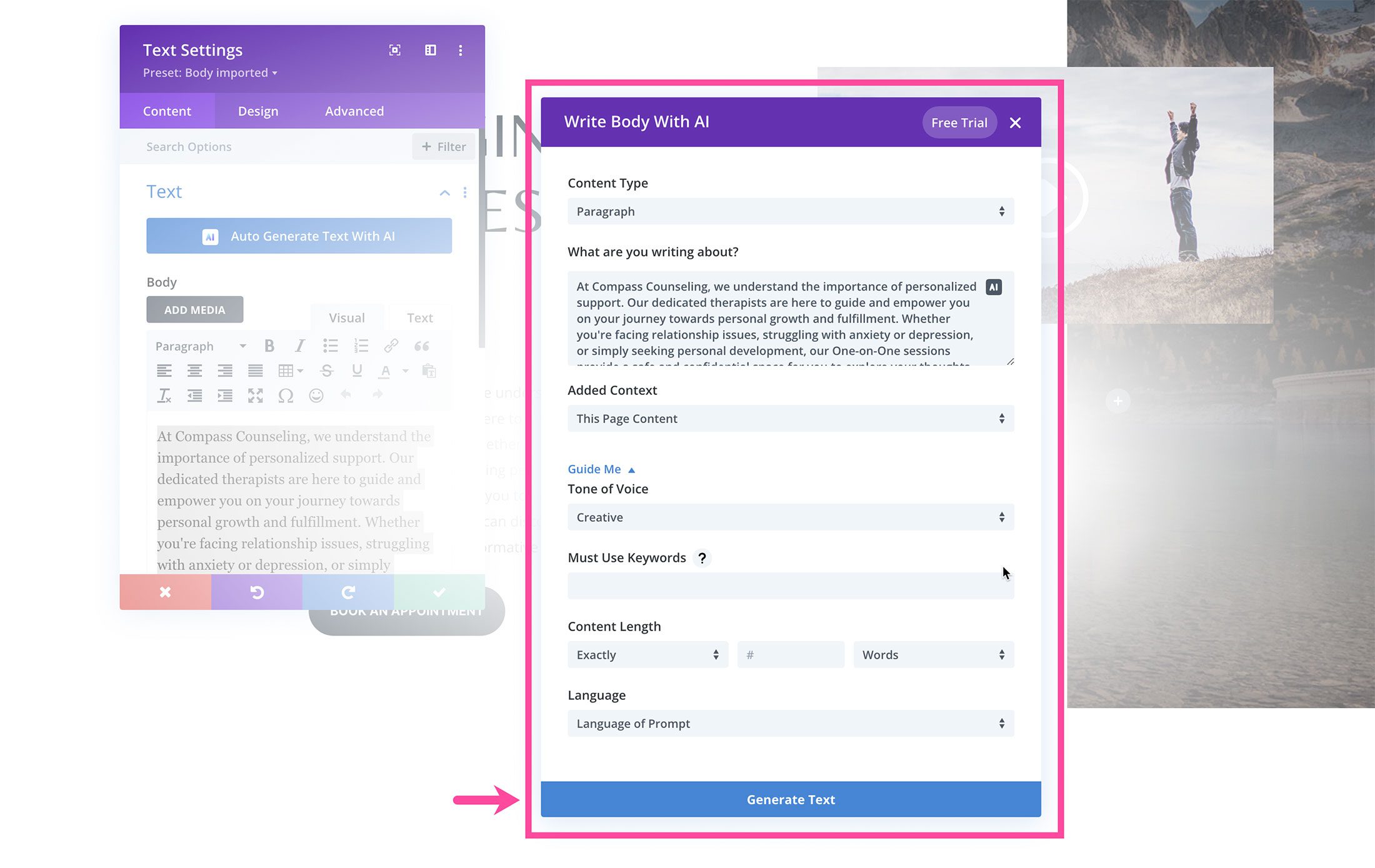
生成自定义图像
不再需要在库存图片网站上花费大量时间来寻找适合您设计的完美图片。 使用 Divi AI,您可以生成您网站独有的自定义图像! 以下是如何使用 Divi AI 和图像模块生成自定义图像。
首先,打开图像模块设置并将鼠标悬停在图像上以查看 AI 图标。 单击它可加载 AI 选项:使用 AI 生成、使用 AI 改进,或从生成和替换、重新想象或更改样式等快速选项中进行选择。 让我们选择“使用 AI 生成”。
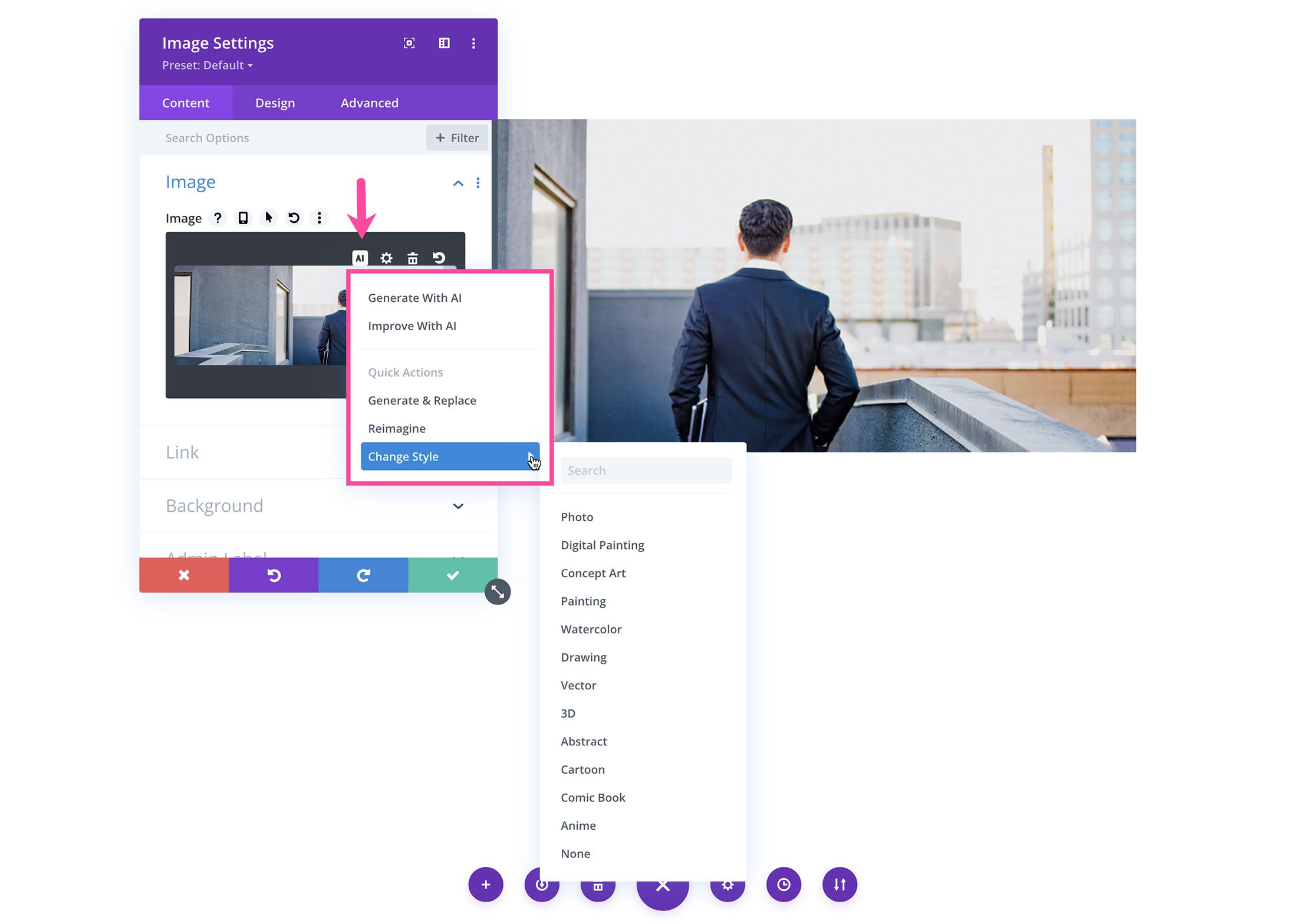
第一个选项是选择要生成的图像的样式。
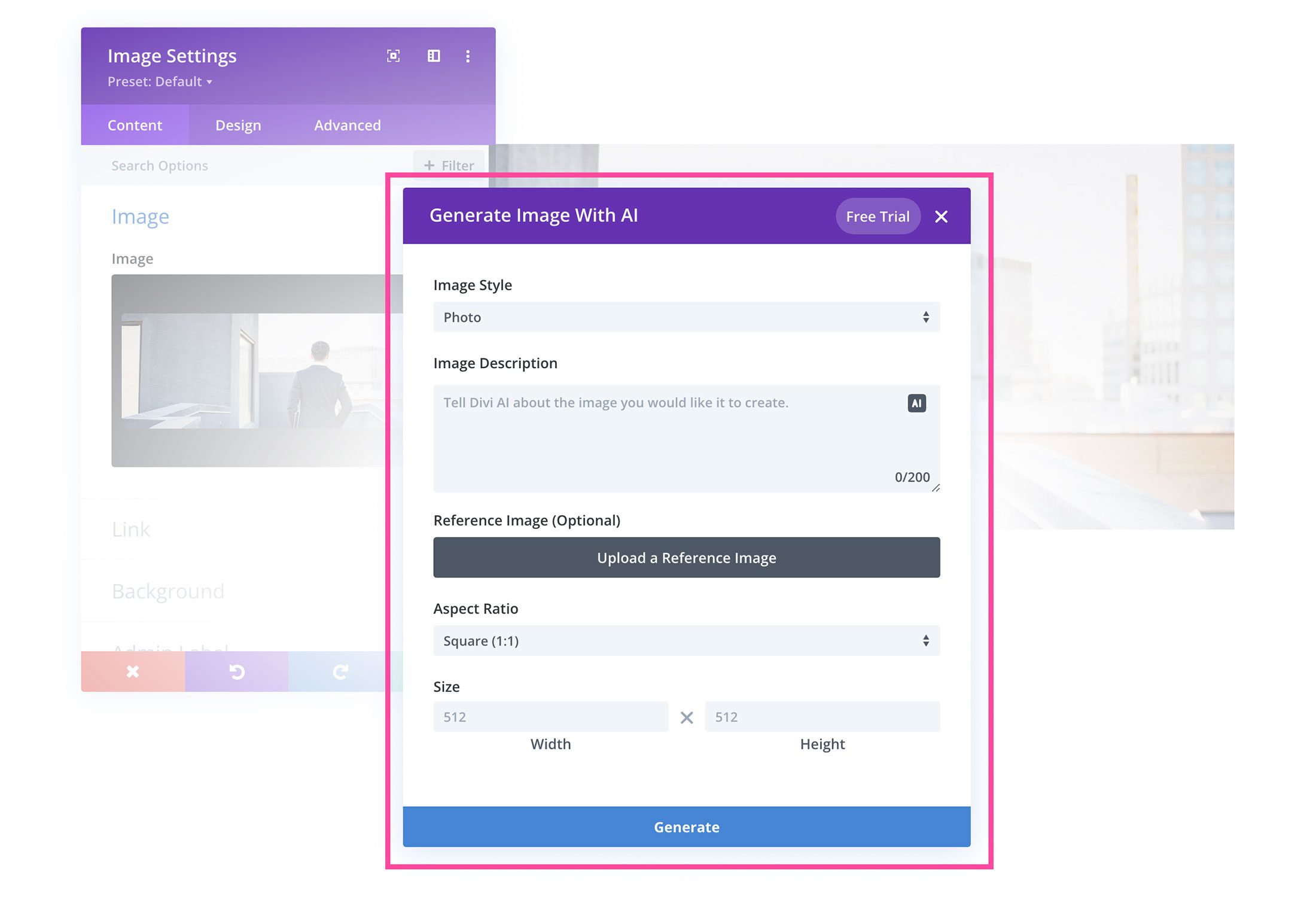
有多种款式可供选择。 您可以创建摄影图像,例如数字绘画、概念艺术、矢量图形、3D 渲染、绘图、抽象艺术、漫画书、水彩画、绘画、动漫或卡通。
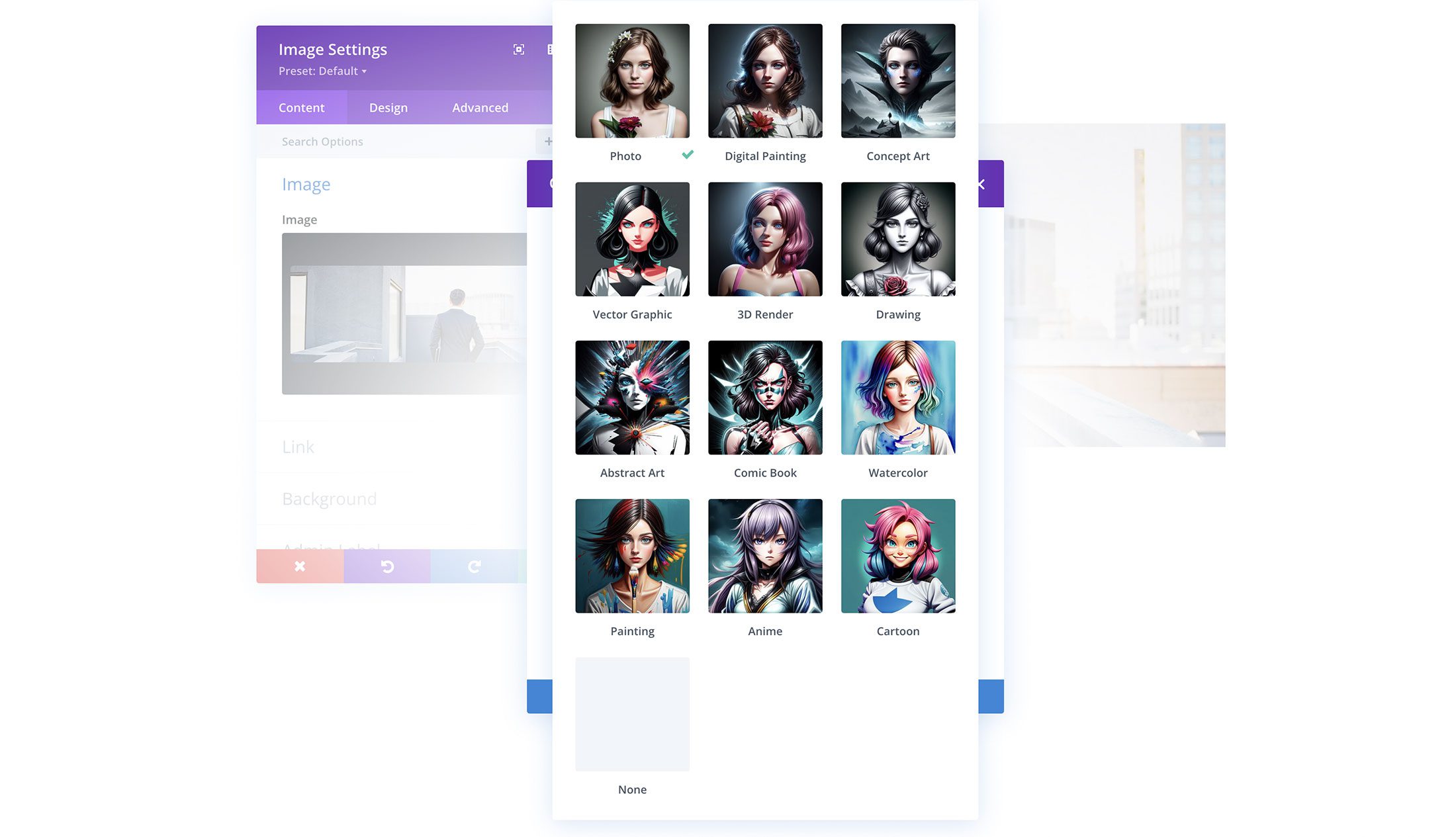
接下来,编写要生成的图像的描述性提示。 您甚至可以通过单击文本区域中的 AI 图标,使用 AI 来帮助生成提示。
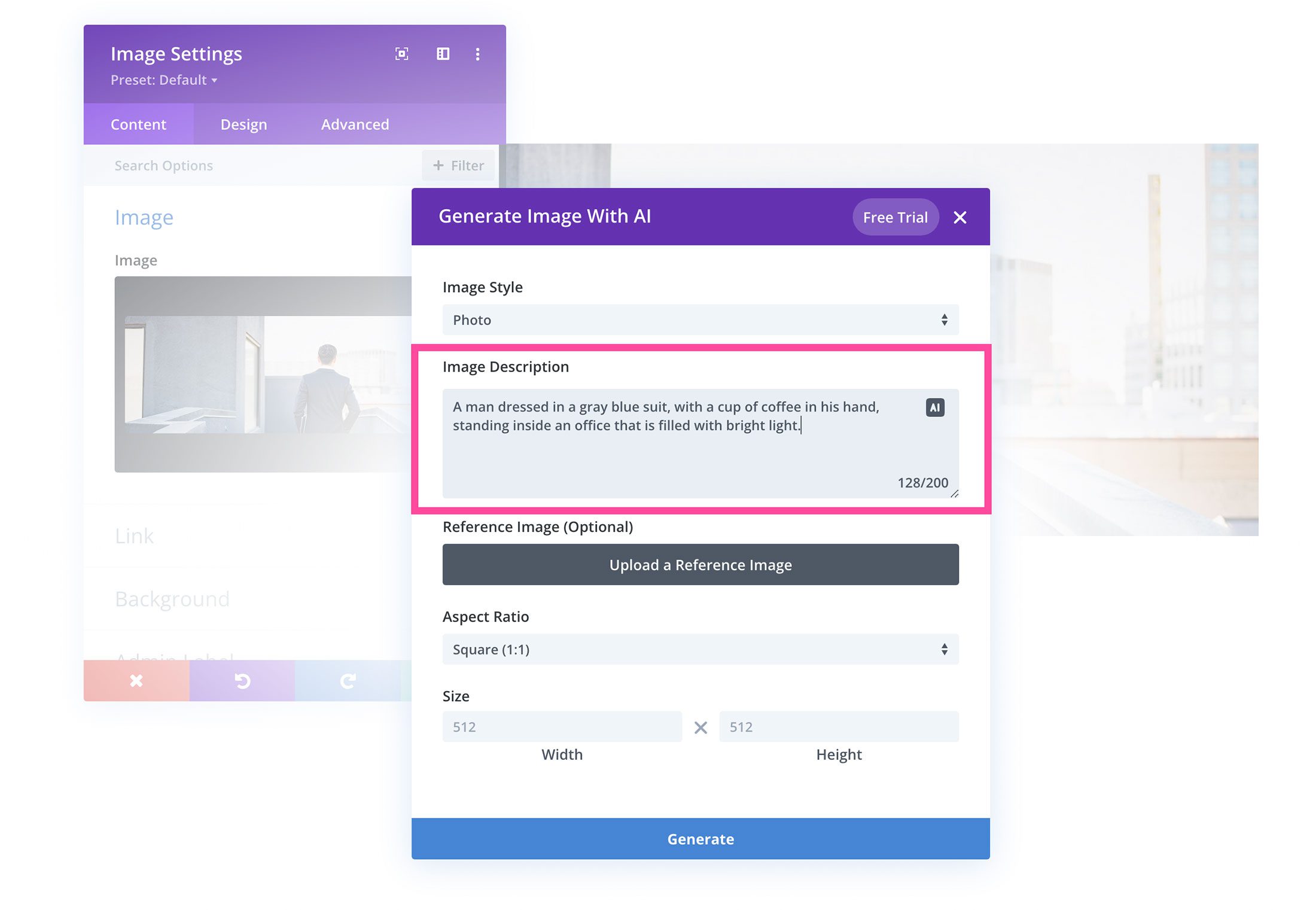
您甚至可以上传参考图像以提供更多背景信息; 然而,这是可选的。 如果您确实使用参考照片,则可以按百分比设置图像的影响。 您分配的照片的影响力越小,您的书面提示的影响力就越大。
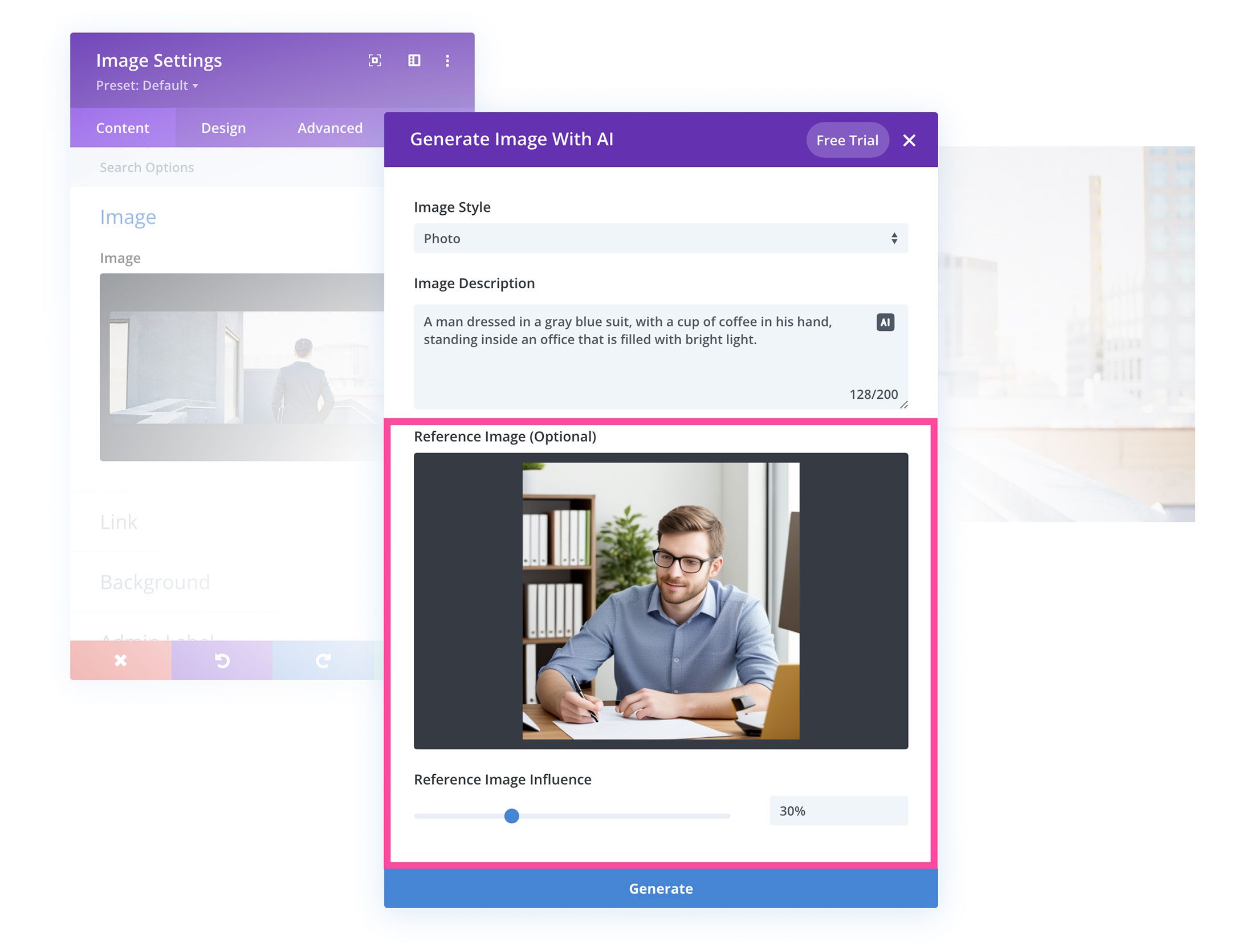
如果您不上传参考照片,您可以选择生成图像的长宽比:方形、横向、纵向或自定义尺寸。

您甚至可以设置图像的尺寸(宽度和高度)。
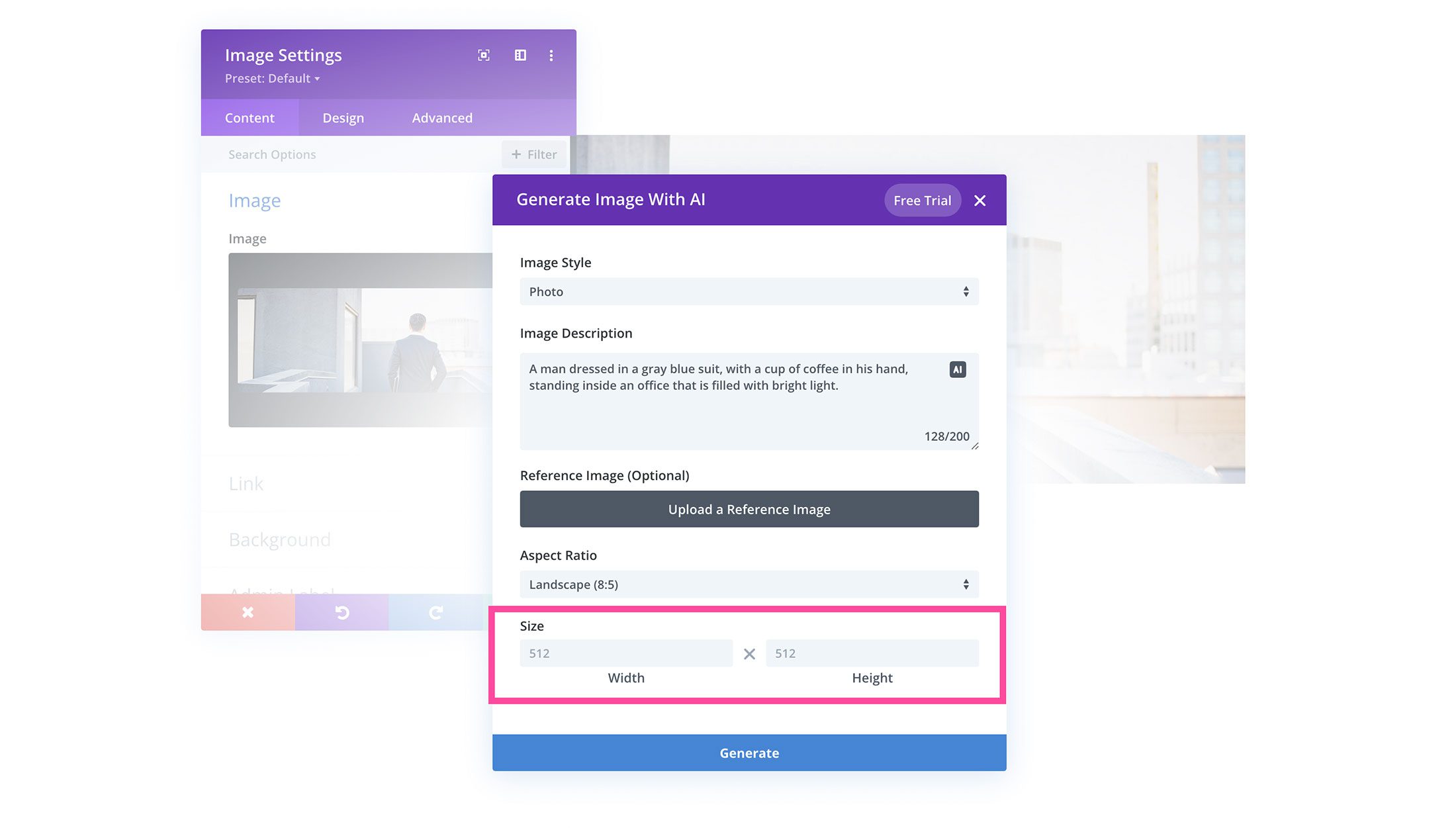
填写完字段后,单击“生成图像”按钮,让 AI 魔法发挥作用!
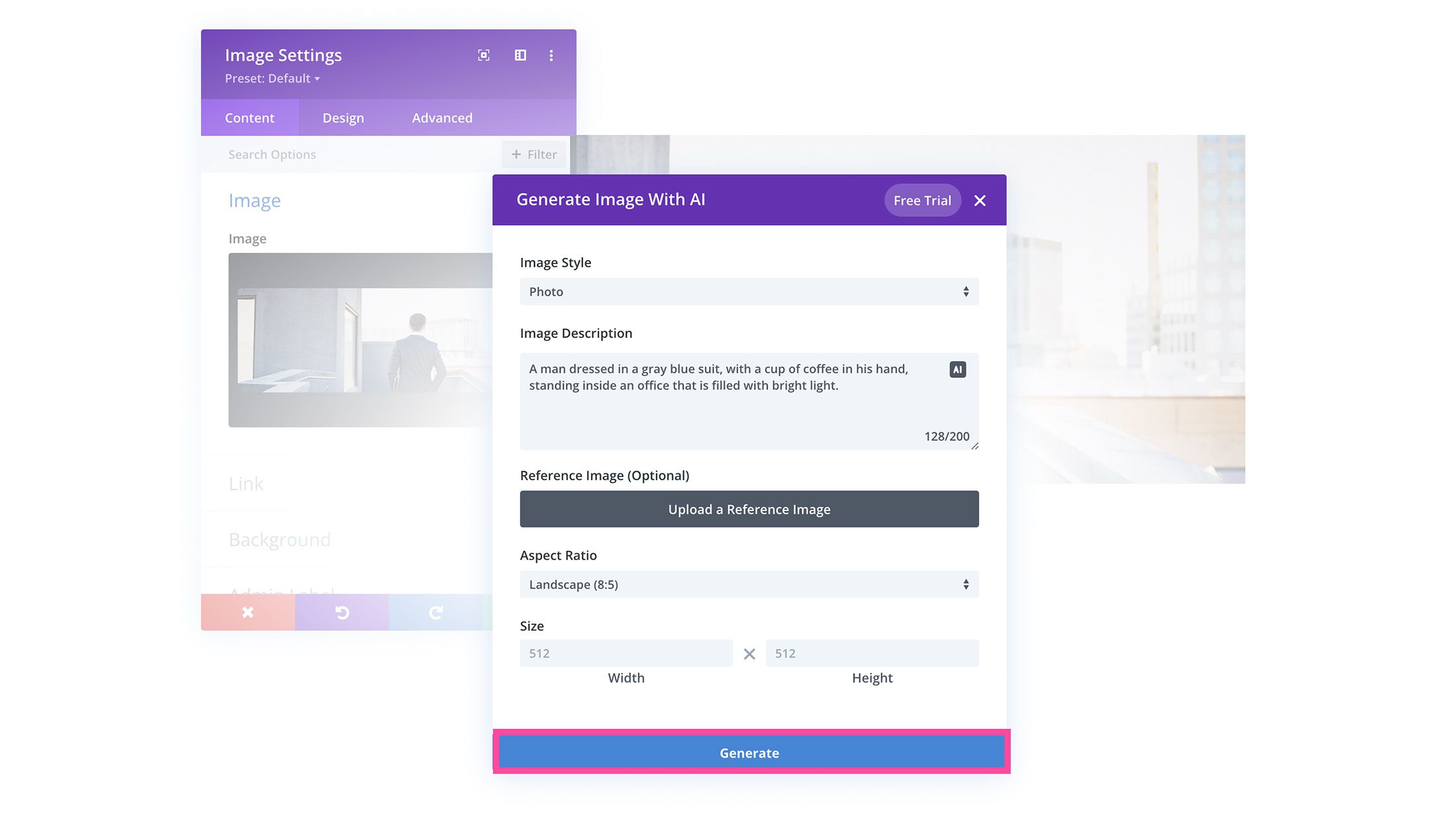
在下一个屏幕上,您将看到四个生成的图像。 如果您喜欢并希望在页面设计中使用某个图像,请单击该图像并选择“使用此图像”。 您还可以将鼠标悬停在图像上并单击图像右上角的向下箭头图标,将图像保存到媒体库中。 这样,您就可以保存备用图像版本以供将来使用!

如果您想继续完善图像,可以通过多种方式进行。 首先,您可以选择生成的图像并要求 AI 生成更多类似的图像。
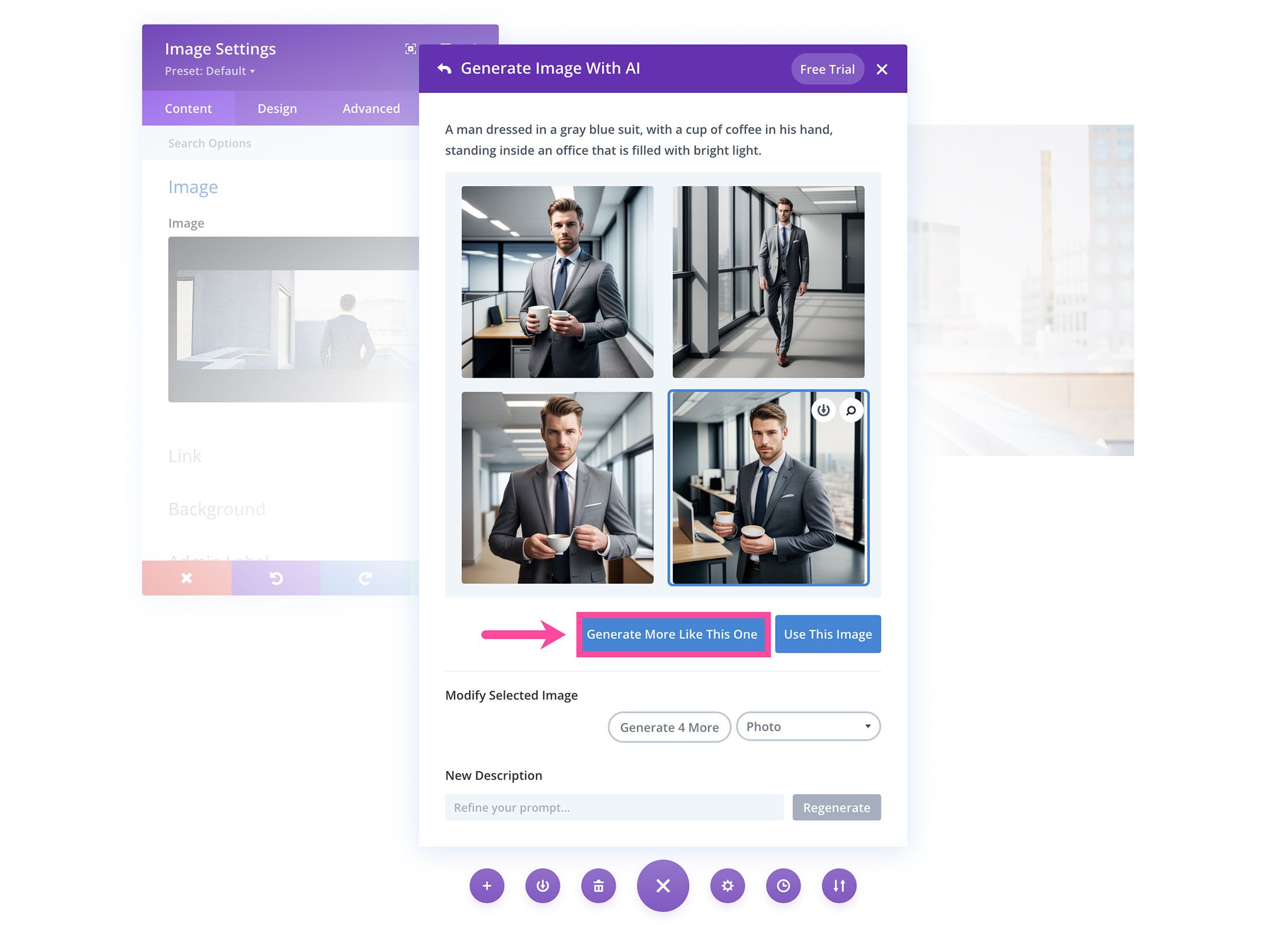
在修改所选图像区域中,您甚至可以将图像类型更改为其他格式,例如绘画或矢量图像。
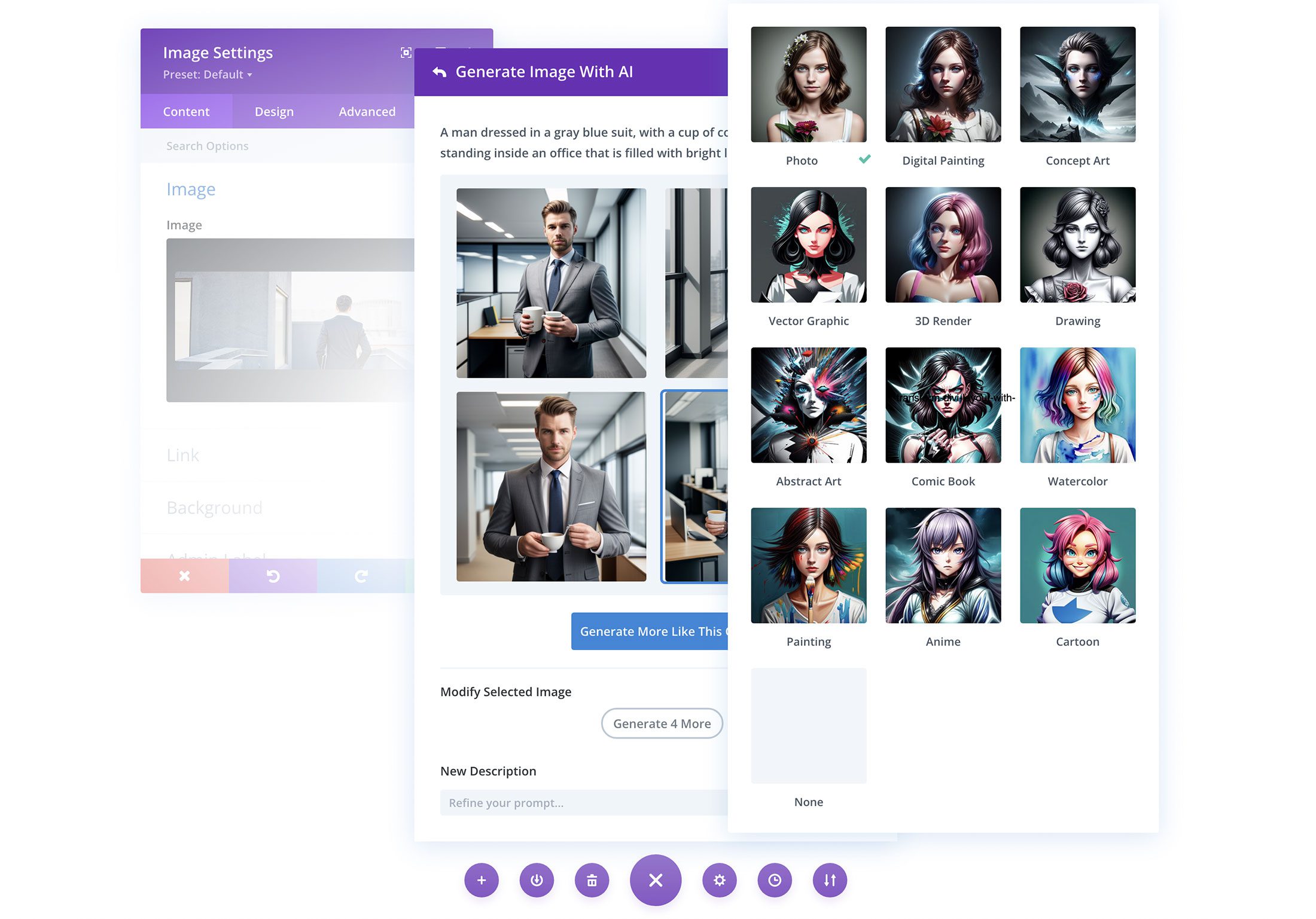
如果您想优化提示,可以在“新描述”区域中执行此操作。 输入新的提示并点击重新生成以生成新图像。
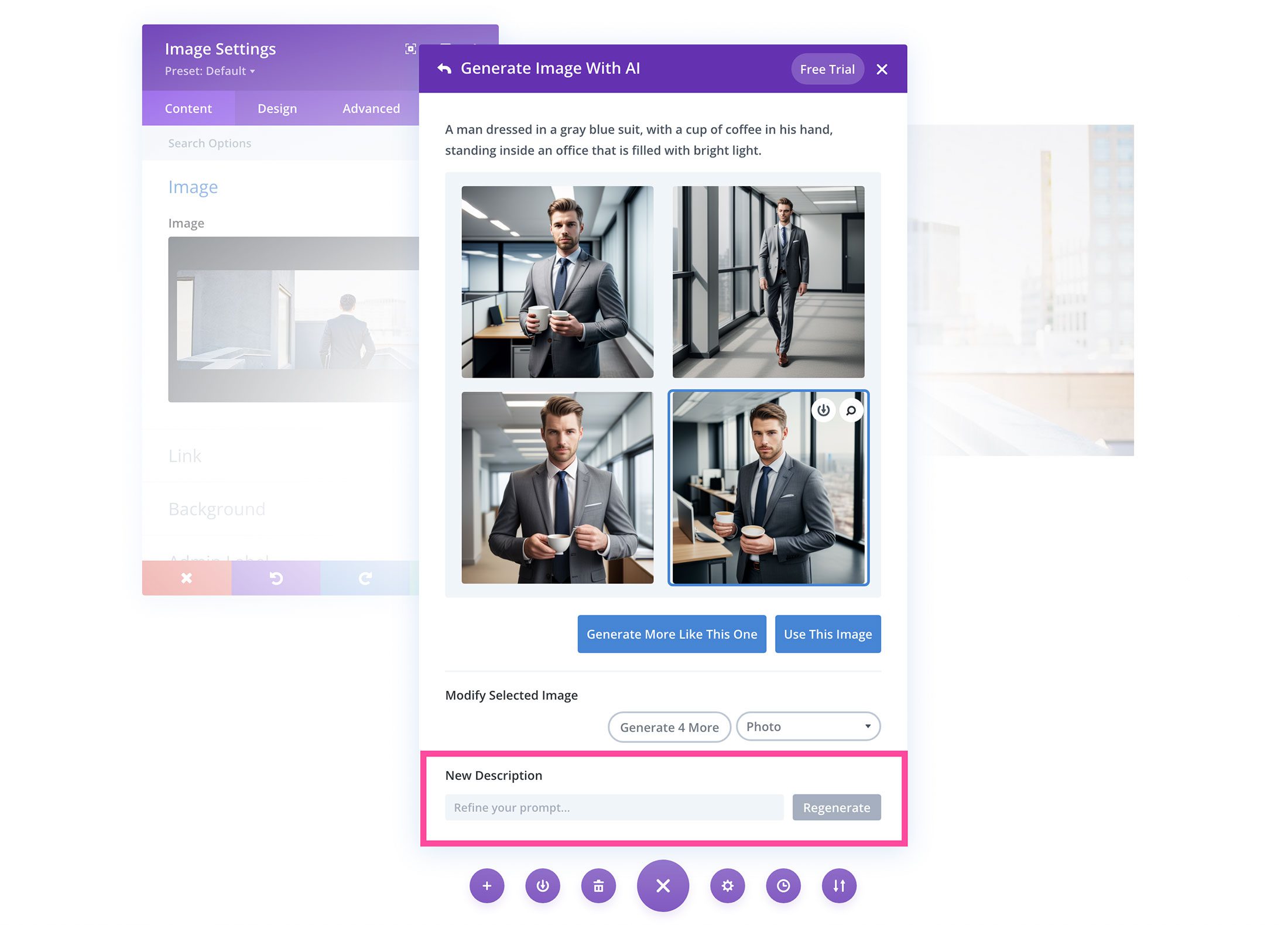
获得所需的图像后,单击“使用此图像”按钮将图像插入到您的内容中!
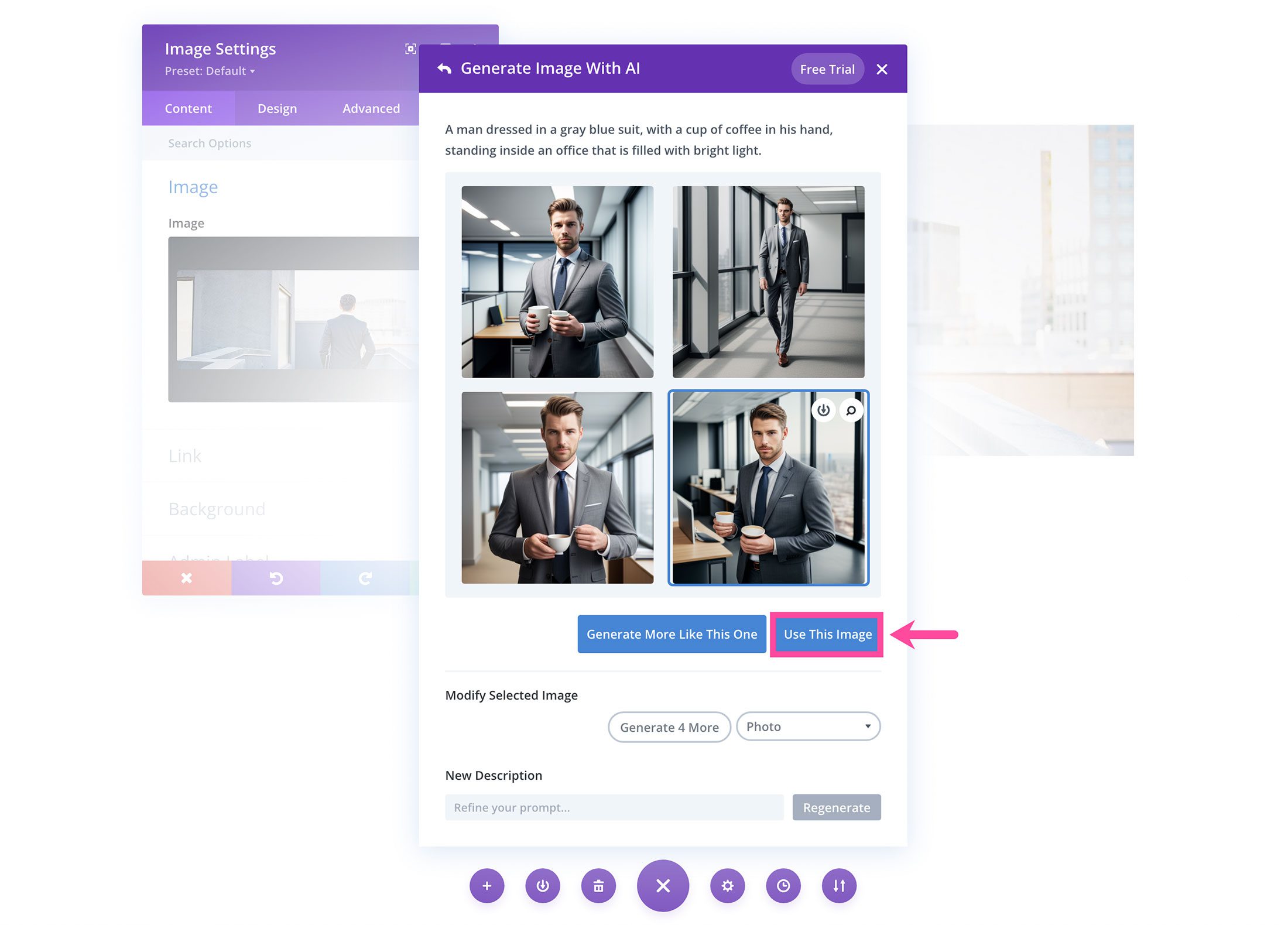
专业提示:如何创建与预制布局风格相匹配的新图像
如果您喜欢当前布局的当前风格和感觉,添加新图像可能会破坏整个设计。 借助 Divi AI,您可以替换预制布局上的现有图像,并保持原始图像的原始风格和感觉。
例如,这是我们烘焙店预制布局的屏幕截图。
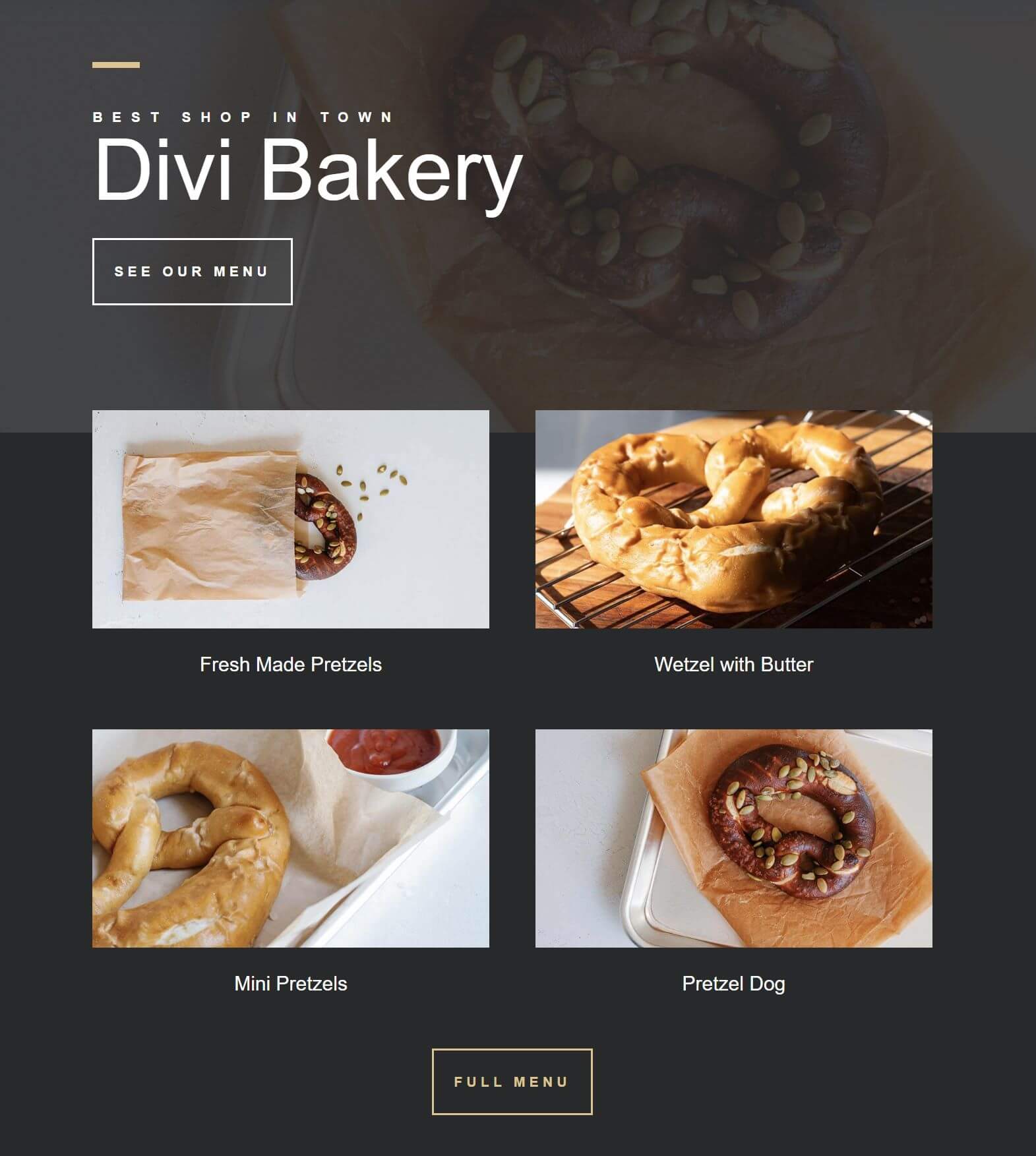
假设我们想使用此布局为一家咖啡店创建一个网站。 我们可以用具有相似风格和颜色的咖啡相关图像替换这些椒盐卷饼图像。
为此,只需选择并使用现有图像之一作为参考图像即可。 然后添加简短的描述,例如“一杯咖啡”,并将参考图像影响力调低至 20%。 然后生成一个新图像。
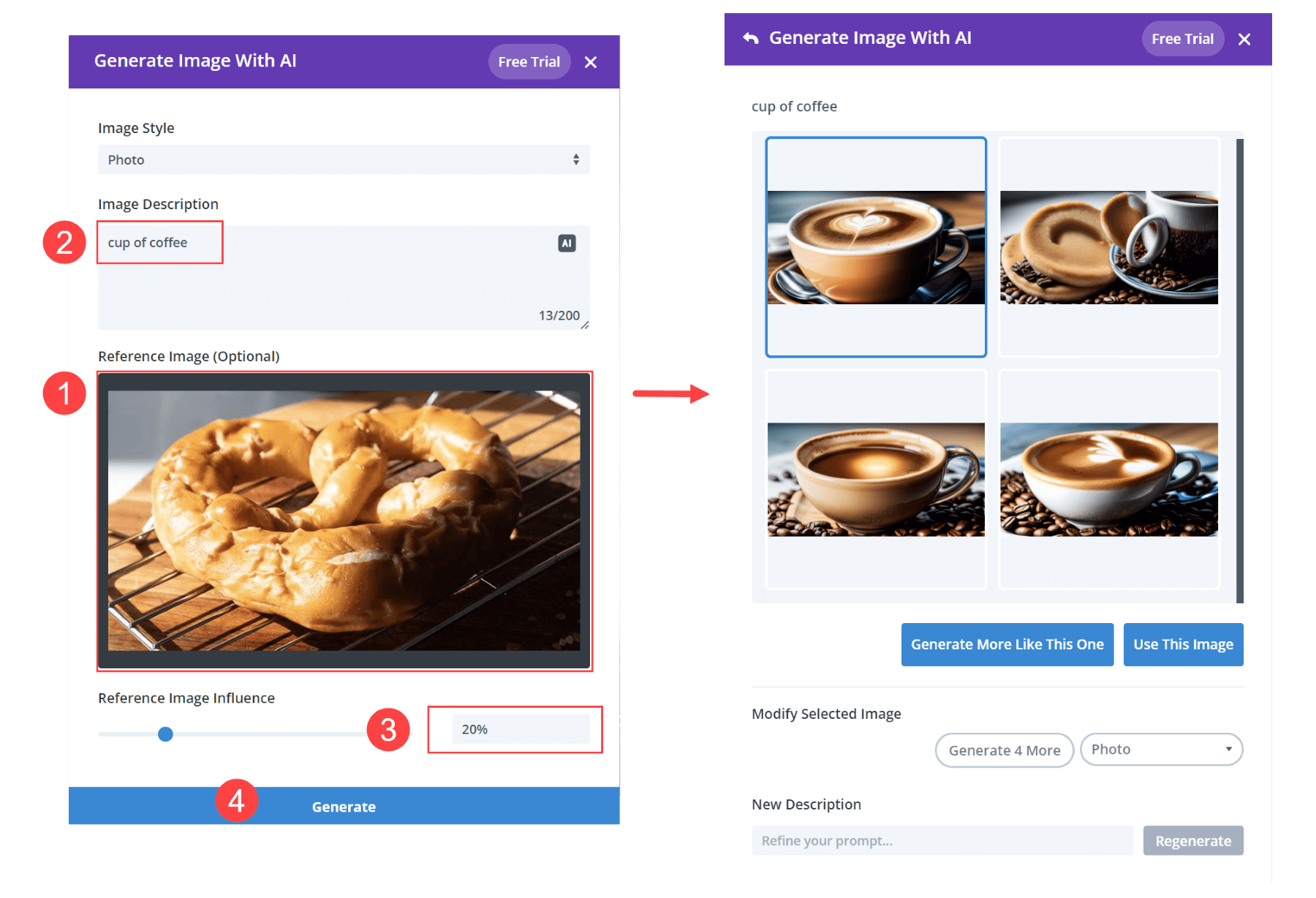 对页面上的其余图像重复此过程。 根据需要使用 AI 调整副本。 您就有了一个与预制布局风格相似的新网站。
对页面上的其余图像重复此过程。 根据需要使用 AI 调整副本。 您就有了一个与预制布局风格相似的新网站。
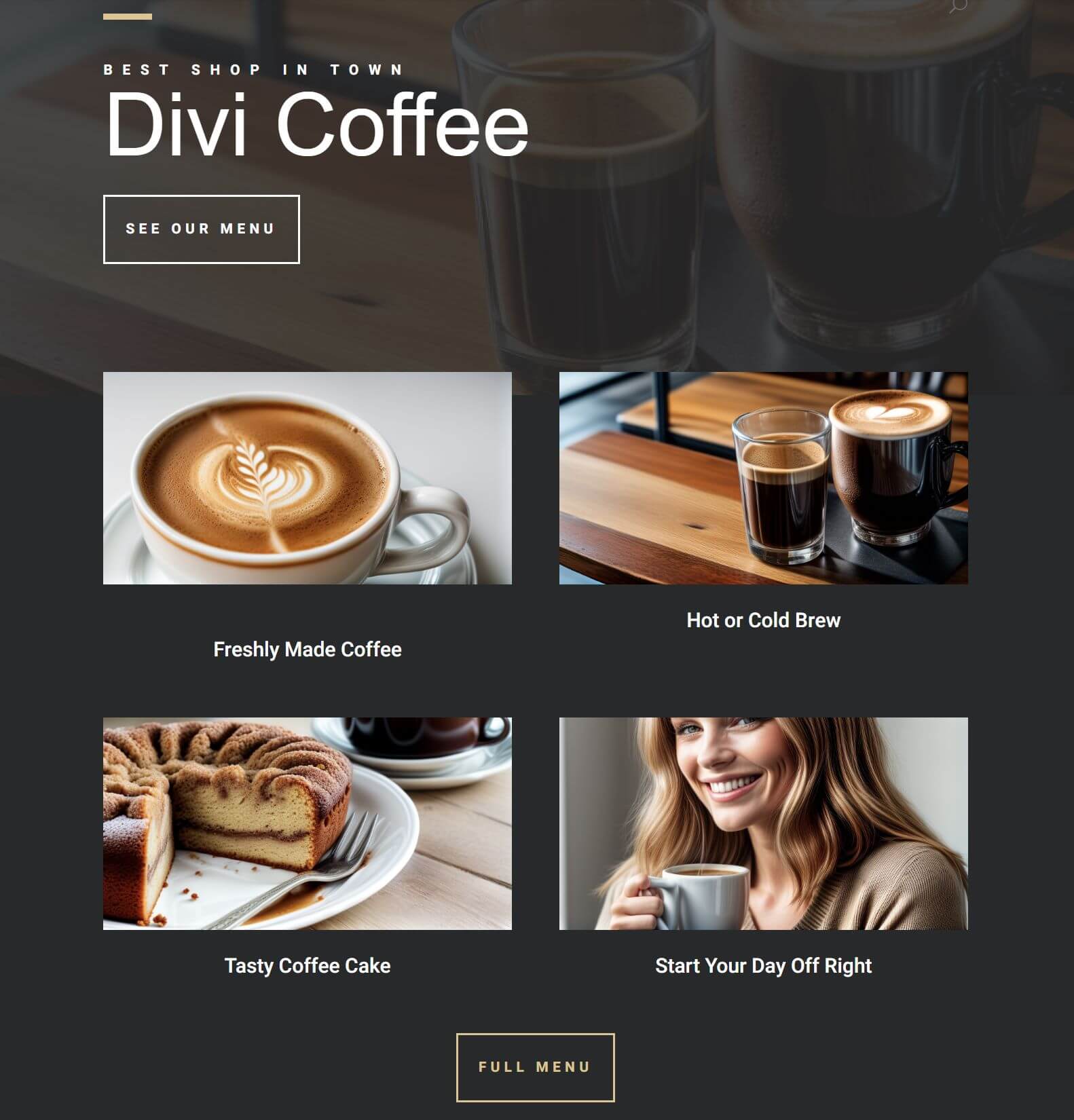
最后的想法
Divi AI 是一款功能强大的新工具,可在设计 Divi 网站时提高您的效率和创造力。 最好的部分是您使用它的次数越多,它就越了解您的网站并产生更令人惊奇的结果。 本周请继续关注更多 Divi AI 操作方法,因为我们刚刚开始向您展示如何利用 Divi AI 的力量!
在我们的促销期间享受 Divi AI 40% 的折扣!
下周,我们将提供 Divi AI 40% 的折扣。 任何在促销前购买 Divi AI 的人每年将节省 115 美元,并终身锁定这些节省! 此外,您的所有团队成员都可以免费使用 Divi AI。 在这里获得折扣